Page 1
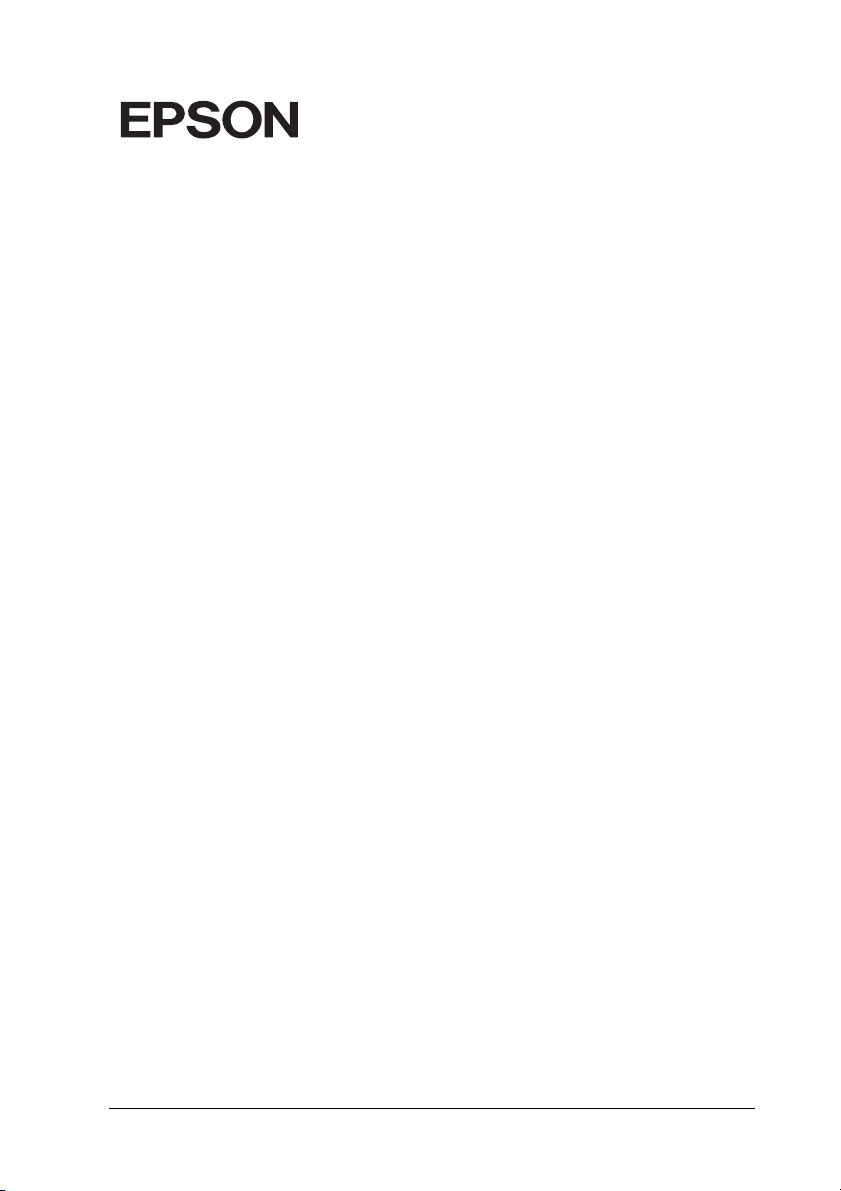
Kleurenlaserprinter
Auteursrechten
Niets uit dit document mag worden verveelvoudigd, opgeslagen in een geautomatiseerd
gegevensbestand of openbaar worden gemaakt, in enige vorm of op enige wijze, hetzij
elektronisch, mechanisch, via fotokopieën of opnamen, hetzij op enige andere wijze, zonder
voorafgaande schriftelijke toestemming van Seiko Epson Corporation. SEIKO EPSON
CORPORATION wijst alle patentaansprakelijkheid af wat betreft het gebruik van de
informatie in dit document. Evenmin kan SEIKO EPSON CORPORATION aansprakelijk
worden gesteld voor schade voortvloeiend uit het gebruik van de informatie in dit document.
Seiko Epson Corporation noch zijn filialen kunnen door de koper van dit product of door
derden verantwoordelijk worden gesteld voor schade, verliezen of onkosten ontstaan als
gevolg van ongelukken, foutief gebruik of misbruik van dit product, onbevoegde wijzigingen
en reparaties, of (buiten de V.S.) als de bedienings- en onderhoudsinstructies van Seiko Epson
Corporation niet strikt worden gevolgd.
Seiko Epson Corporation en zijn filialen kunnen niet verantwoordelijk worden gesteld voor
schade of problemen voortvloeiend uit het gebruik van onderdelen of verbruiksgoederen die
niet als Original Epson Products of EPSON Approved Products zijn aangemerkt door Seiko
Epson Corporation.
NEST Office Kit Copyright © 1996, Novell, Inc. Alle rechten voorbehouden.
EpsonNet EasyInstall en EpsonNet Config bevatten compressiecode van de Info-ZIP-groep.
Aan het gebruik van deze code zijn geen extra kosten verbonden. De originele broncode voor
de compressie is gratis verkrijgbaar op http://www.info-zip.org.
Handelsmerken
IBM en PS/2 zijn gedeponeerde handelsmerken van International Business Machines
Corporation. Microsoft
Corporation in de Verenigde Staten en andere landen. Apple
®
en Windows® zijn gedeponeerde handelsmerken van Microsoft
®
en Macintosh® zijn
gedeponeerde handelsmerken van Apple Computer, Inc.
EPSON en EPSON ESC/P zijn gedeponeerde handelsmerken en EPSON AcuLaser en EPSON
ESC/P 2 zijn gewone handelsmerken van Seiko Epson Corporation.
Coronet is een handelsmerk van Ludlow Industries (UK) Ltd.
1
Page 2
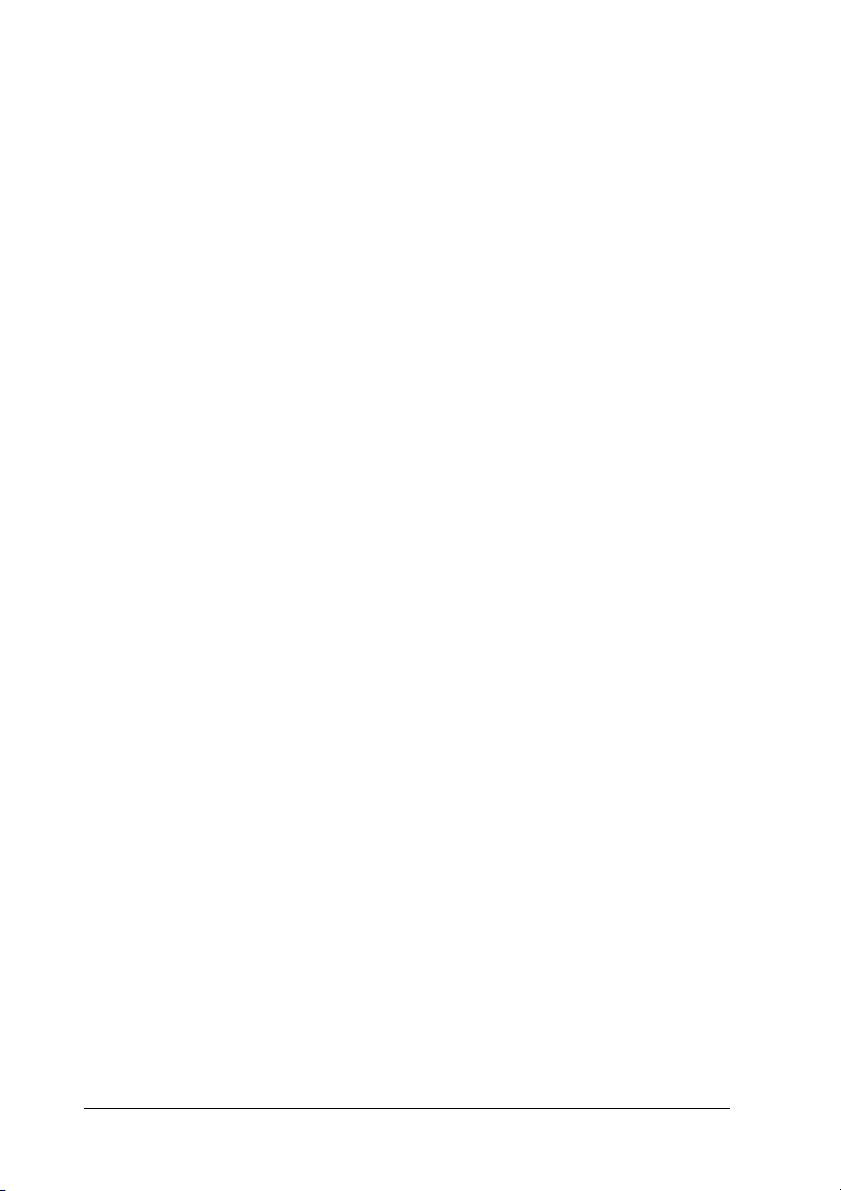
Marigold is een handelsmerk van Arthur Baker, dat in bepaalde rechtsgebieden kan zijn
gedeponeerd.
CG Times en CG Omega zijn handelsmerken van Agfa Monotype Corporation, die in
bepaalde rechtsgebieden kunnen zijn gedeponeerd.
Arial, Times New Roman en Albertus zijn handelsmerken van The Monotype Corporation,
die in bepaalde rechtsgebieden kunnen zijn gedeponeerd.
ITC Avant Garde Gothic, ITC Bookman, ITC Zapf Chancery en ITC Zapf Dingbats zijn
handelsmerken van International Typeface Corporation, die in bepaalde rechtsgebieden
kunnen zijn gedeponeerd.
Antique Olive is een handelsmerk van Fonderie Olive.
Helvetica, Pala tino, Times, Univers, Clarendon, New Century Schoolbook, Miriam en David
zijn handelsmerken van Heidelberger Druckmaschinen AG, die in bepaalde rechtsgebieden
kunnen zijn gedeponeerd.
Wingdings is een handelsmerk van Microsoft Corporation, dat in bepaalde rechtsgebieden
kan zijn gedeponeerd.
HP en HP LaserJet zijn gedeponeerde handelsmerken van Hewlett-Packard Company.
Algemene kennisgeving: andere productnamen vermeld in deze uitgave dienen uitsluitend als
identificatie en kunnen handelsmerken zijn van hun respectievelijke eigenaars. Epson maakt geen
enkele aanspraak op enige rechten op deze handelsmerken.
Copyright © 2005 Seiko Epson Corporation. Alle rechten voorbehouden.
2
Page 3
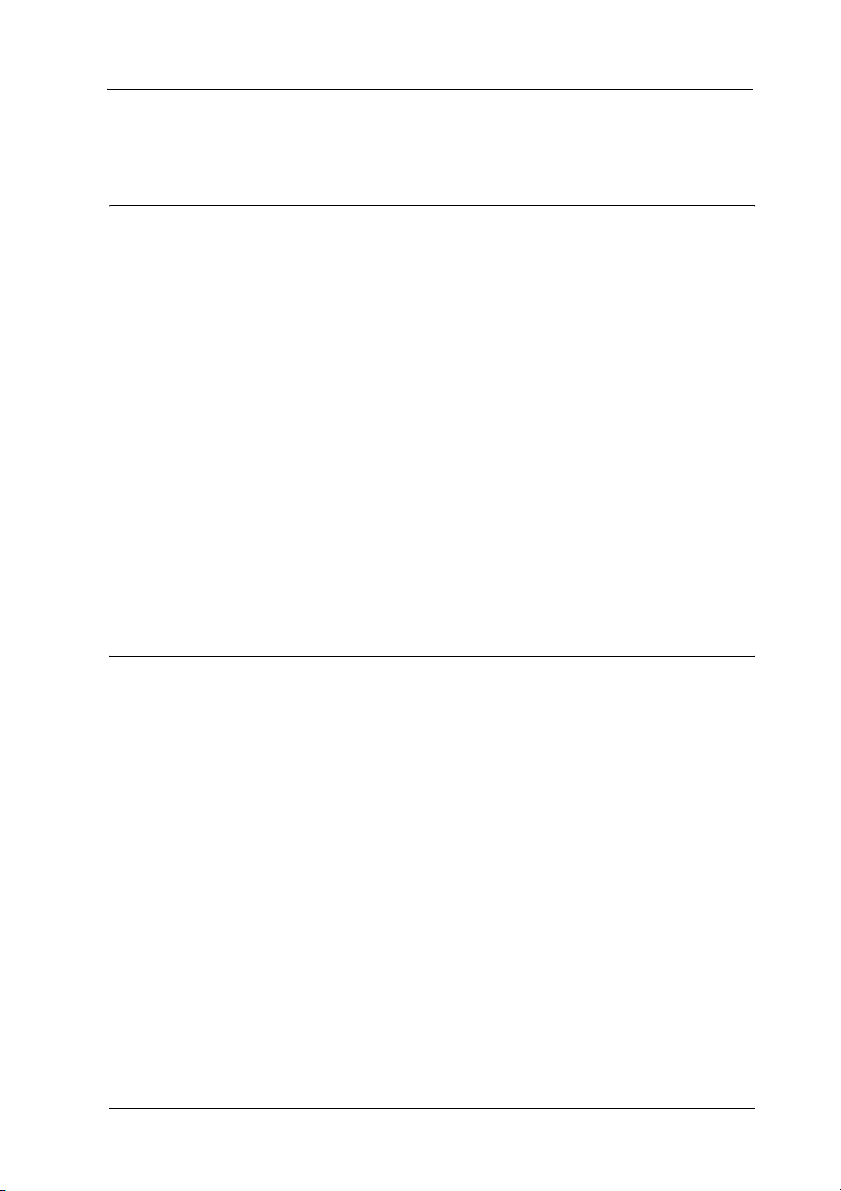
Inhoudsopgave
Hoofdstuk 1 Inleiding
Printer . . . . . . . . . . . . . . . . . . . . . . . . . . . . . . . . . . . . . . . . . . . . . . . . . . . .8
Deze handleiding. . . . . . . . . . . . . . . . . . . . . . . . . . . . . . . . . . . . . . . . . . .9
Waarschuwingen, Voorzorgsmaatregelen en Opmerkingen . . . . .10
Besturingssysteem. . . . . . . . . . . . . . . . . . . . . . . . . . . . . . . . . . . . . . . . .10
Voor gebruikers van printers die afdrukken op basis van
NetWare-wachtrijen ondersteunen. . . . . . . . . . . . . . . . . . . .11
Voor gebruikers van printers die afdrukken op basis van
NetWare-wachtrijen niet ondersteunen . . . . . . . . . . . . . . . .13
Functies van de netwerkinterface . . . . . . . . . . . . . . . . . . . . . . . . . . . .14
Werking van de netwerkinterface. . . . . . . . . . . . . . . . . . . . . . . . . . . .15
Statuslampjes. . . . . . . . . . . . . . . . . . . . . . . . . . . . . . . . . . . . . . . . .15
Netwerkconnector . . . . . . . . . . . . . . . . . . . . . . . . . . . . . . . . . . . .16
Software . . . . . . . . . . . . . . . . . . . . . . . . . . . . . . . . . . . . . . . . . . . . . . . . .16
Terminologie . . . . . . . . . . . . . . . . . . . . . . . . . . . . . . . . . . . . . . . . . . . . .17
Hoofdstuk 2 Hoe
Overzicht. . . . . . . . . . . . . . . . . . . . . . . . . . . . . . . . . . . . . . . . . . . . . . . . .19
Afdrukmethode selecteren. . . . . . . . . . . . . . . . . . . . . . . . . . . . . . . . . .20
Afdrukken met Windows . . . . . . . . . . . . . . . . . . . . . . . . . . . . . .20
Afdrukken met Macintosh . . . . . . . . . . . . . . . . . . . . . . . . . . . . .21
Kenmerken van de afdrukmethoden . . . . . . . . . . . . . . . . . . . .22
Onderdelen installeren op de computer . . . . . . . . . . . . . . . . . . . . . .24
Onderdelen installeren op de computer. . . . . . . . . . . . . . . . . .24
Windows XP . . . . . . . . . . . . . . . . . . . . . . . . . . . . . . . . . . . . . . . . .24
Windows Me/98. . . . . . . . . . . . . . . . . . . . . . . . . . . . . . . . . . . . . .27
Windows Server 2003. . . . . . . . . . . . . . . . . . . . . . . . . . . . . . . . . .30
Windows 2000. . . . . . . . . . . . . . . . . . . . . . . . . . . . . . . . . . . . . . . .33
Windows NT 4.0 . . . . . . . . . . . . . . . . . . . . . . . . . . . . . . . . . . . . . .37
Macintosh . . . . . . . . . . . . . . . . . . . . . . . . . . . . . . . . . . . . . . . . . . .41
De netwerkinterface installeren. . . . . . . . . . . . . . . . . . . . . . . . . . . . . .42
De netwerkinterface verbinden met het netwerk . . . . . . . . . .42
3
Page 4
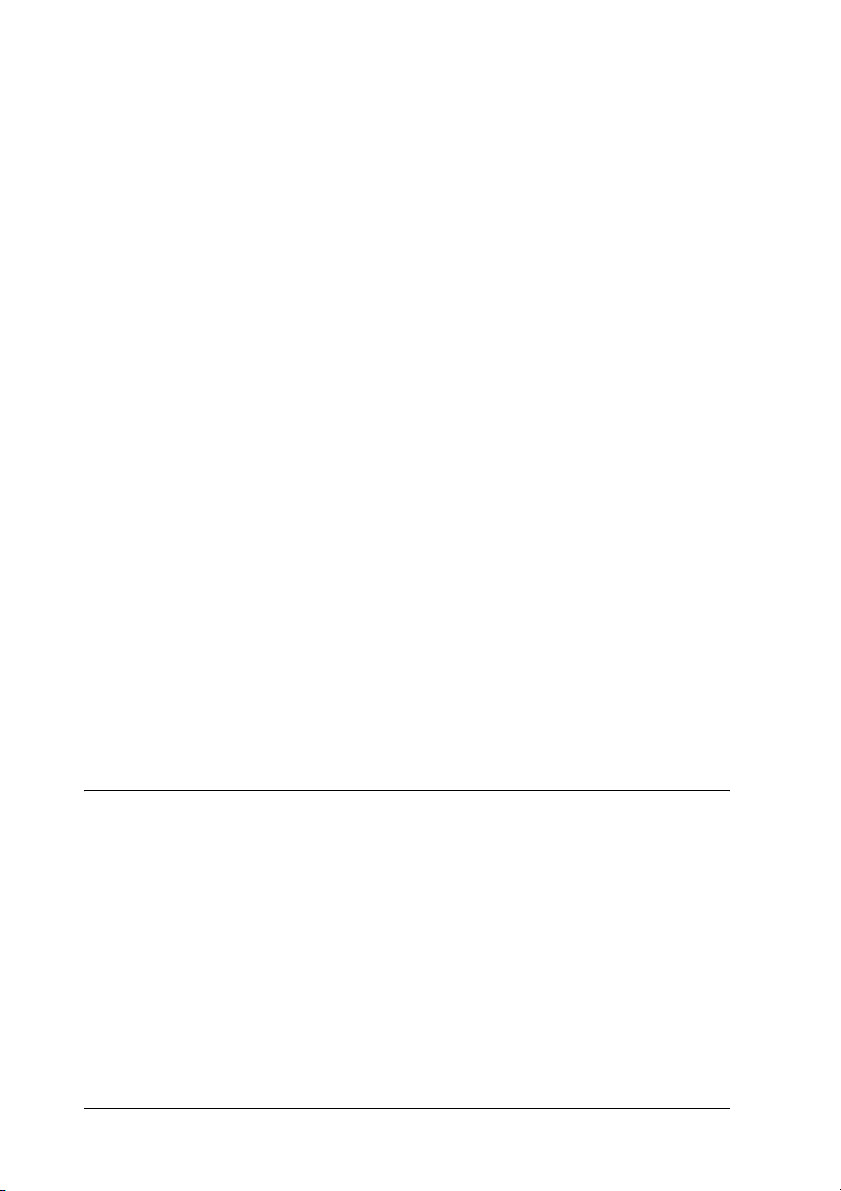
Netwerkinterface configureren
(voor Windows-gebruikers) . . . . . . . . . . . . . . . . . . . . . . . . . 44
Netwerkinterface configureren
(voor Macintosh-gebruikers). . . . . . . . . . . . . . . . . . . . . . . . . 52
Printerdriver installeren . . . . . . . . . . . . . . . . . . . . . . . . . . . . . . . . . . . 58
Printerdriver installeren. . . . . . . . . . . . . . . . . . . . . . . . . . . . . . . 58
Windows XP. . . . . . . . . . . . . . . . . . . . . . . . . . . . . . . . . . . . . . . . . 58
Windows Me/98 . . . . . . . . . . . . . . . . . . . . . . . . . . . . . . . . . . . . . 65
Windows Server 2003 . . . . . . . . . . . . . . . . . . . . . . . . . . . . . . . . . 70
Windows 2000 . . . . . . . . . . . . . . . . . . . . . . . . . . . . . . . . . . . . . . . 78
Windows NT 4.0 . . . . . . . . . . . . . . . . . . . . . . . . . . . . . . . . . . . . . 85
Macintosh . . . . . . . . . . . . . . . . . . . . . . . . . . . . . . . . . . . . . . . . . . . 89
OS/2 . . . . . . . . . . . . . . . . . . . . . . . . . . . . . . . . . . . . . . . . . . . . . . . 91
Instellingen voor NetWare-gebruikers . . . . . . . . . . . . . . . . . . . . . . . 96
Overzicht . . . . . . . . . . . . . . . . . . . . . . . . . . . . . . . . . . . . . . . . . . . 96
Voor gebruikers van printers met ondersteuning voor
afdrukken op basis van NetWare-wachtrijen. . . . . . . . . . . 96
Voor gebruikers van printers zonder ondersteuning voor
afdrukken op basis van NetWare-wachtrijen. . . . . . . . . . 129
Instellingen voor UNIX-gebruikers. . . . . . . . . . . . . . . . . . . . . . . . . 135
Instellingen voor UNIX . . . . . . . . . . . . . . . . . . . . . . . . . . . . . . 135
Lpr-filters . . . . . . . . . . . . . . . . . . . . . . . . . . . . . . . . . . . . . . . . . . 136
Verschillende UNIX-systemen instellen met de
lpr-opdracht. . . . . . . . . . . . . . . . . . . . . . . . . . . . . . . . . . . . . . 137
Opdracht ftp gebruiken . . . . . . . . . . . . . . . . . . . . . . . . . . . . . . 143
Hoofdstuk 3 Netwerksoftware
EpsonNet Config voor Windows. . . . . . . . . . . . . . . . . . . . . . . . . . . 144
EpsonNet Config . . . . . . . . . . . . . . . . . . . . . . . . . . . . . . . . . . . . 144
Systeemvereisten . . . . . . . . . . . . . . . . . . . . . . . . . . . . . . . . . . . . 145
EpsonNet Config installeren . . . . . . . . . . . . . . . . . . . . . . . . . . 145
EpsonNet Config-gebruikershandleiding raadplegen . . . . 147
EpsonNet Config voor Macintosh . . . . . . . . . . . . . . . . . . . . . . . . . . 148
EpsonNet Config . . . . . . . . . . . . . . . . . . . . . . . . . . . . . . . . . . . . 148
Systeemvereisten . . . . . . . . . . . . . . . . . . . . . . . . . . . . . . . . . . . . 149
EpsonNet Config installeren . . . . . . . . . . . . . . . . . . . . . . . . . . 149
EpsonNet Config-gebruikershandleiding raadplegen . . . . 150
4
Page 5
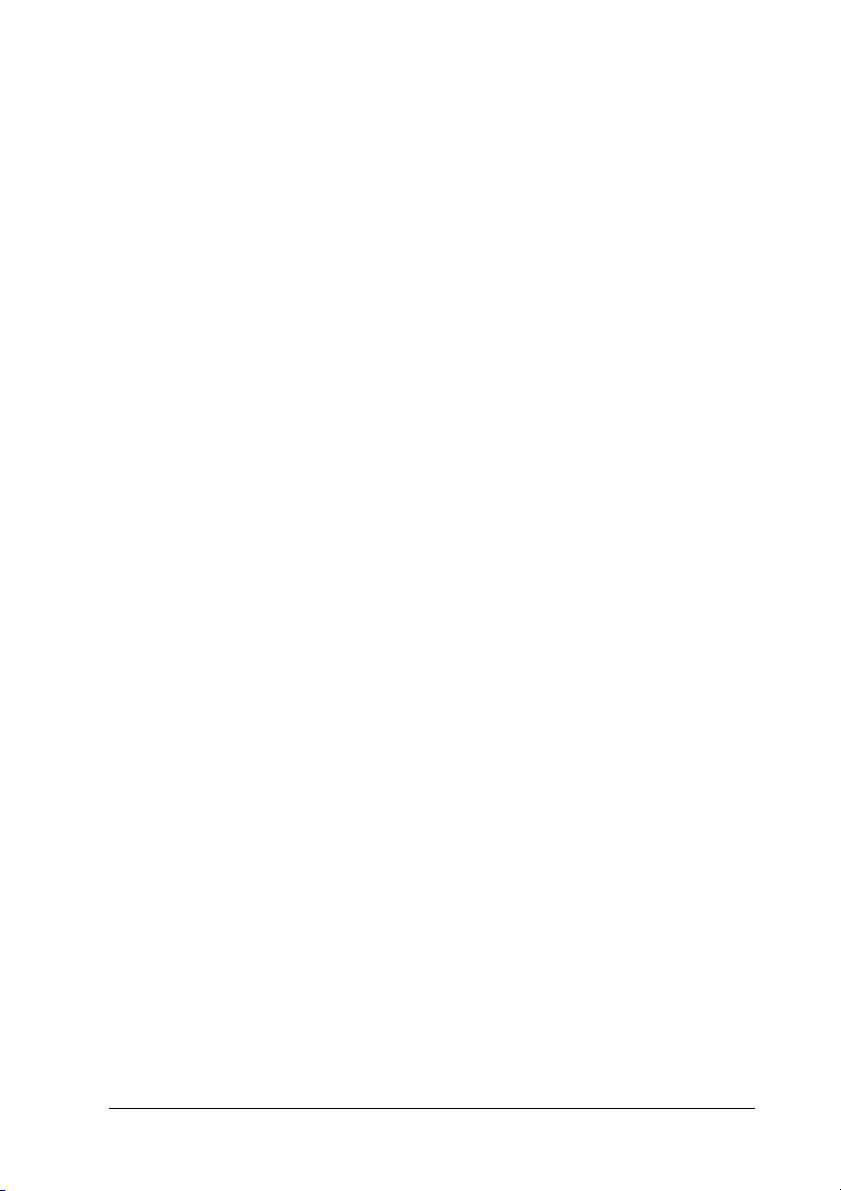
EpsonNet Config met webbrowser. . . . . . . . . . . . . . . . . . . . . . . . . .151
EpsonNet Config . . . . . . . . . . . . . . . . . . . . . . . . . . . . . . . . . . . .151
Netwerkinterface configureren met de webversie van
EpsonNet Config . . . . . . . . . . . . . . . . . . . . . . . . . . . . . . . . . .153
Openingsvenster. . . . . . . . . . . . . . . . . . . . . . . . . . . . . . . . . . . . .158
Information - Printer Screens
(Informatie - Printervensters). . . . . . . . . . . . . . . . . . . . . . . .161
Configuration - Printer Screens
(Configuratie - Printervensters). . . . . . . . . . . . . . . . . . . . . .165
Informatie - Netwerkvensters. . . . . . . . . . . . . . . . . . . . . . . . . .177
Configuration - Networkvensters . . . . . . . . . . . . . . . . . . . . . .178
Optionele vensters . . . . . . . . . . . . . . . . . . . . . . . . . . . . . . . . . . .187
EpsonNet Print. . . . . . . . . . . . . . . . . . . . . . . . . . . . . . . . . . . . . . . . . . .189
EpsonNet Print . . . . . . . . . . . . . . . . . . . . . . . . . . . . . . . . . . . . . .189
Systeemvereisten . . . . . . . . . . . . . . . . . . . . . . . . . . . . . . . . . . . .189
EpsonNet Print installeren . . . . . . . . . . . . . . . . . . . . . . . . . . . .190
Gebruikers van Windows XP/Server 2003/2000/
NT 4.0. . . . . . . . . . . . . . . . . . . . . . . . . . . . . . . . . . . . . . . . . . . .191
Gebruikers van Windows Me/98/95 . . . . . . . . . . . . . . . . . . .201
Printerpoort configureren . . . . . . . . . . . . . . . . . . . . . . . . . . . . .207
EpsonNet Internet Print . . . . . . . . . . . . . . . . . . . . . . . . . . . . . . . . . . .210
EpsonNet Internet Print. . . . . . . . . . . . . . . . . . . . . . . . . . . . . . .210
Systeemvereisten . . . . . . . . . . . . . . . . . . . . . . . . . . . . . . . . . . . .211
EpsonNet Internet Print installeren. . . . . . . . . . . . . . . . . . . . .211
Printer instellen met EpsonNet Internet Print . . . . . . . . . . . .212
Status Alert (Statusmelding). . . . . . . . . . . . . . . . . . . . . . . . . . .221
EpsonNet WebManager . . . . . . . . . . . . . . . . . . . . . . . . . . . . . . . . . . .222
EpsonNet WebManager . . . . . . . . . . . . . . . . . . . . . . . . . . . . . .222
Systeemvereisten . . . . . . . . . . . . . . . . . . . . . . . . . . . . . . . . . . . .223
Functies van EpsonNet WebManager. . . . . . . . . . . . . . . . . . .224
Omgeving voor EpsonNet WebManager . . . . . . . . . . . . . . . .225
EpsonNet WebManager installeren. . . . . . . . . . . . . . . . . . . . .227
EpsonNet WebManager starten . . . . . . . . . . . . . . . . . . . . . . . .228
Gebruikershandleiding openen . . . . . . . . . . . . . . . . . . . . . . . .229
EpsonNet SetupManager . . . . . . . . . . . . . . . . . . . . . . . . . . . . . . . . . .230
EpsonNet SetupManager . . . . . . . . . . . . . . . . . . . . . . . . . . . . .230
Systeemvereisten . . . . . . . . . . . . . . . . . . . . . . . . . . . . . . . . . . . .231
EpsonNet SetupManager installeren. . . . . . . . . . . . . . . . . . . .232
Gebruikershandleiding van EpsonNet SetupManager
openen . . . . . . . . . . . . . . . . . . . . . . . . . . . . . . . . . . . . . . . . . . .233
5
Page 6
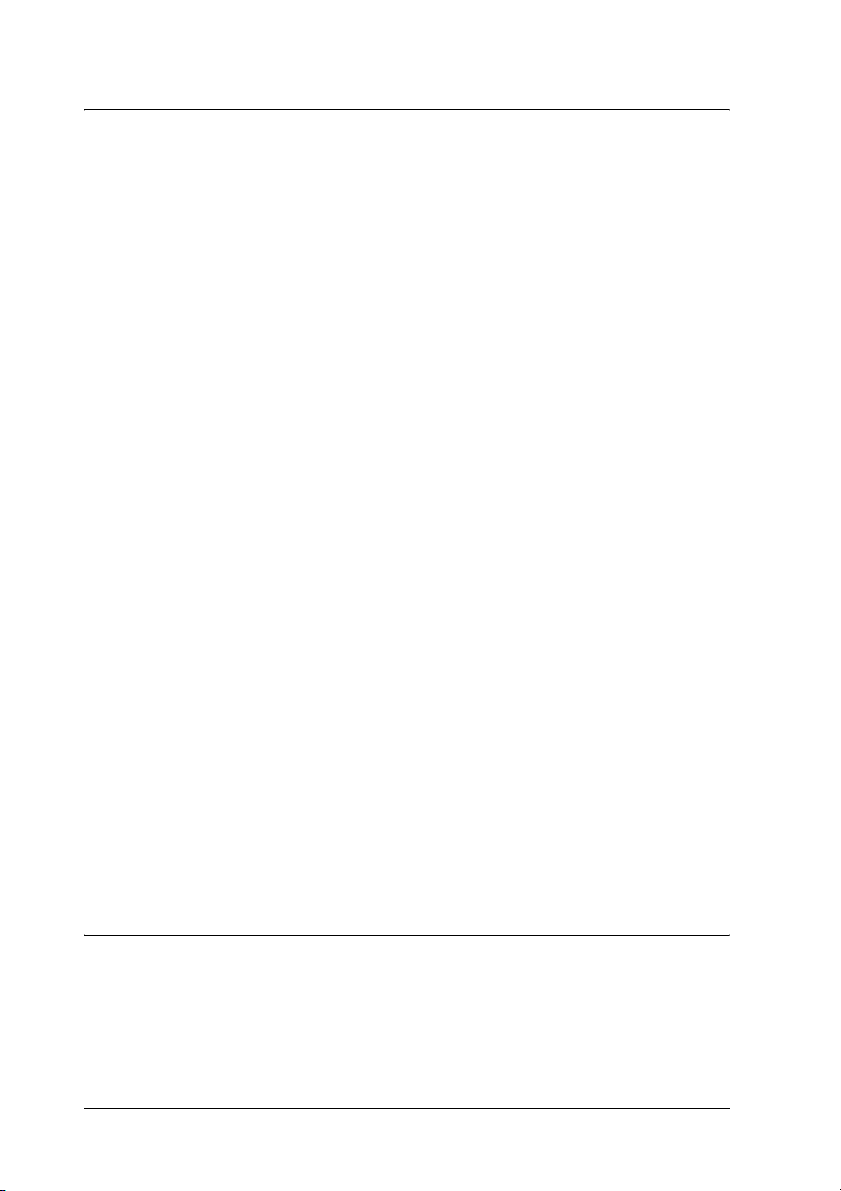
Hoofdstuk 4 Probleemoplossing
Algemene problemen. . . . . . . . . . . . . . . . . . . . . . . . . . . . . . . . . . . . . 234
Kan de netwerkinterface niet configureren of kan niet
afdrukken vanuit het netwerk. . . . . . . . . . . . . . . . . . . . . . . 234
U kunt niet afdrukken, zelfs al hebt u een IP-adres
toegewezen aan de computer en de printer.. . . . . . . . . . . 234
EpsonNet Config kan niet worden gestart.. . . . . . . . . . . . . . 235
Als EpsonNet Config wordt gestart, verschijnt het bericht
dat de toepassing niet kan worden gebruikt omdat er
geen netwerk is geïnstalleerd.. . . . . . . . . . . . . . . . . . . . . . . 235
Tijdens het verzenden van instellingen naar de
netwerkinterface verschijnt de melding dat de
configuratiegegevens niet kunnen worden
uitgewisseld. . . . . . . . . . . . . . . . . . . . . . . . . . . . . . . . . . . . . . 236
EpsonNet Config kan niet worden gestart met de
webbrowser. . . . . . . . . . . . . . . . . . . . . . . . . . . . . . . . . . . . . . 236
IP-adres kan niet worden ingesteld met de opdrachten
arp en ping. . . . . . . . . . . . . . . . . . . . . . . . . . . . . . . . . . . . . . . 237
De modelnaam en het IP-adres worden niet weergegeven
in het dialoogvenster EpsonNet Config. . . . . . . . . . . . . . . 237
Er wordt een extra account gemaakt wanneer het
inbelnetwerk wordt gebruikt. . . . . . . . . . . . . . . . . . . . . . . 237
Problemen voor specifieke netwerkomgevingen . . . . . . . . . . . . . 238
Windows Me/98 . . . . . . . . . . . . . . . . . . . . . . . . . . . . . . . . . . . . 238
Windows 2000/NT . . . . . . . . . . . . . . . . . . . . . . . . . . . . . . . . . . 239
Macintosh . . . . . . . . . . . . . . . . . . . . . . . . . . . . . . . . . . . . . . . . . . 240
NetWare . . . . . . . . . . . . . . . . . . . . . . . . . . . . . . . . . . . . . . . . . . . 240
Netwerkstatusvel afdrukken . . . . . . . . . . . . . . . . . . . . . . . . . . . . . . 242
Printer initialiseren. . . . . . . . . . . . . . . . . . . . . . . . . . . . . . . . . . . . . . . 243
Vaste schijf opnieuw formatteren . . . . . . . . . . . . . . . . . . . . . . . . . . 243
Hoofdstuk 5 Tips voor beheerders
IP-adres instellen via het bedieningspaneel van de printer. . . . . 245
Menu Network (Netwerk) . . . . . . . . . . . . . . . . . . . . . . . . . . . . 247
Menu AUX . . . . . . . . . . . . . . . . . . . . . . . . . . . . . . . . . . . . . . . . . 248
IP-adres instellen met de opdrachten arp en ping . . . . . . . . . . . . 250
6
Page 7
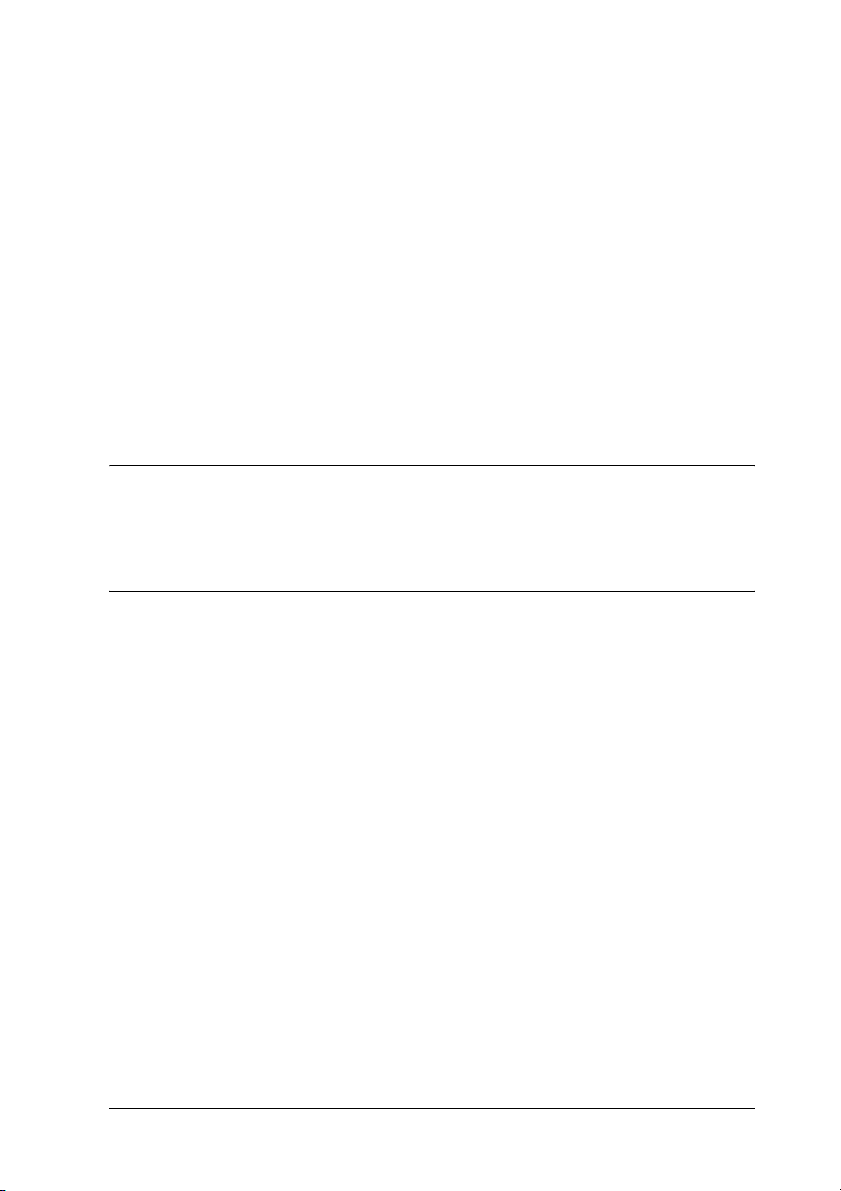
LAN controleren. . . . . . . . . . . . . . . . . . . . . . . . . . . . . . . . . . . . .250
Nieuw IP-adres instellen en controleren. . . . . . . . . . . . . . . . .252
Printerdriver automatisch verspreiden . . . . . . . . . . . . . . . . . . . . . .253
EpsonNet SetupManager . . . . . . . . . . . . . . . . . . . . . . . . . . . . .253
EpsonNet NDPS Gateway. . . . . . . . . . . . . . . . . . . . . . . . . . . . .253
Instructies voor het gebruik van een router voor
inbelverbindingen. . . . . . . . . . . . . . . . . . . . . . . . . . . . . . . . . . . . . .253
Universele Plug en Play . . . . . . . . . . . . . . . . . . . . . . . . . . . . . . . . . . .254
Software verwijderen . . . . . . . . . . . . . . . . . . . . . . . . . . . . . . . . . . . . .255
Windows Me/98/95/2000/NT 4.0 . . . . . . . . . . . . . . . . . . . . .255
Windows XP/Server 2003. . . . . . . . . . . . . . . . . . . . . . . . . . . . .256
Macintosh . . . . . . . . . . . . . . . . . . . . . . . . . . . . . . . . . . . . . . . . . .256
Bijlage A Veiligheidsvoorschriften
Waarschuwingen, Voorzorgsmaatregelen en Opmerkingen . . . .257
Index
7
Page 8
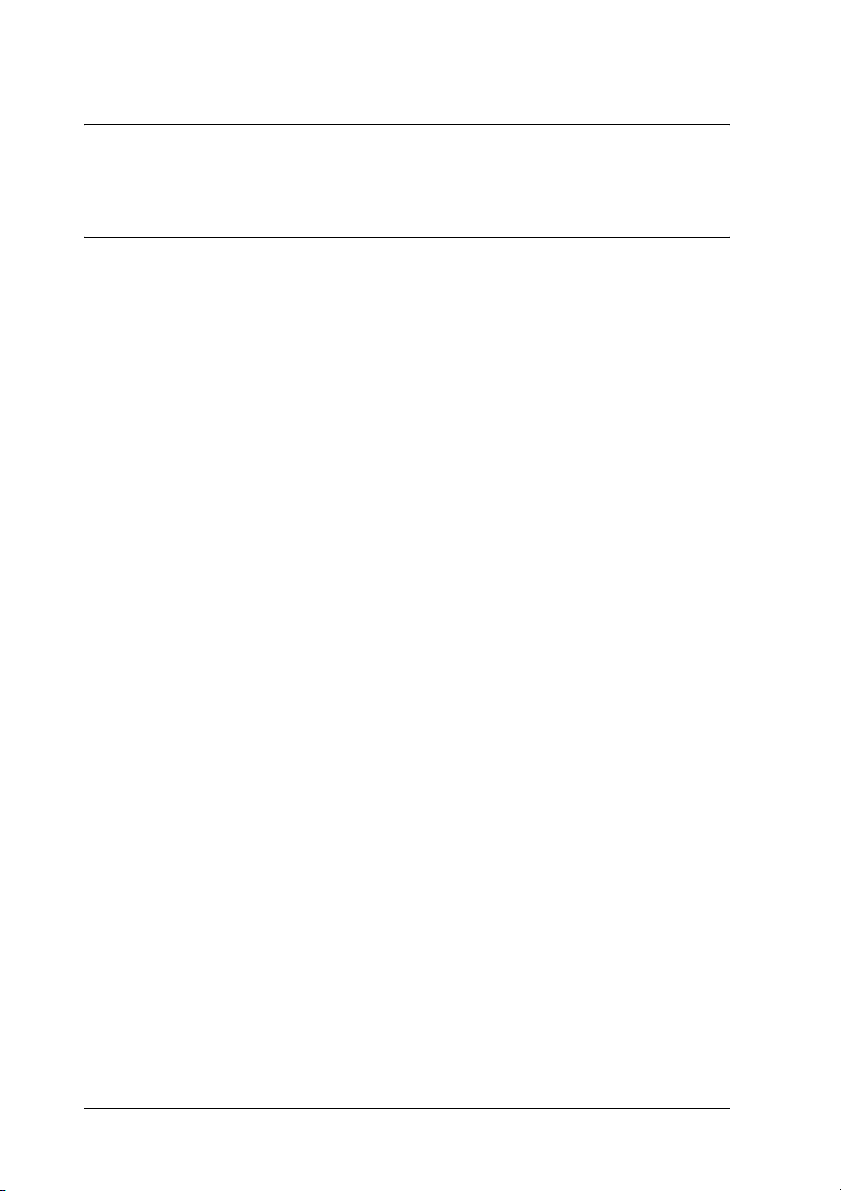
Hoofdstuk 1
Inleiding
Printer
De printer heeft een Ethernet-interface en kan via 10Base-T of
100Base-TX worden aangesloten op het netwerk. De ingebouwde
Ethernet-interface, waarnaar in deze handleiding wordt
verwezen als netwerkinterface, selecteert automatisch de correcte
standaardinstelling wanneer verbinding wordt gemaakt met een
netwerk. Daarnaast worden de netwerkprotocollen IEEE 802.2,
IEEE 802.3, Ethernet II en Ethernet SNAP ondersteund en
automatisch geselecteerd.
Omdat de netwerkinterface meerdere protocollen ondersteunt en
de protocollen in het netwerk automatisch worden gedetecteerd,
kunt u afdrukken vanuit toepassingen voor Microsoft
Windows
Gebruik het netwerkhulpprogramma op cd-rom om de
netwerkinterface op een gemakkelijke manier te configureren
voor gebruik in het TCP/IP-netwerk en installeer de
printerdriver. U kunt de printer dan meteen in het
TCP/IP-netwerk gebruiken.
®
, Apple® Macintosh®, UNIX® en IBM® OS/2.
®
Als u de netwerkinterface wilt configureren voor protocollen als
TCP/IP, NetWare, NetBEUI, AppleTalk
dan EpsonNet Config. Dit is een apart configuratieprogramma
dat bij uw apparaat is geleverd en waarmee u de netwerkinterface
snel en gemakkelijk configureert voor het gebruik van die
protocollen.
®
, IPP en SNMP, gebruik
8 Inleiding
Page 9
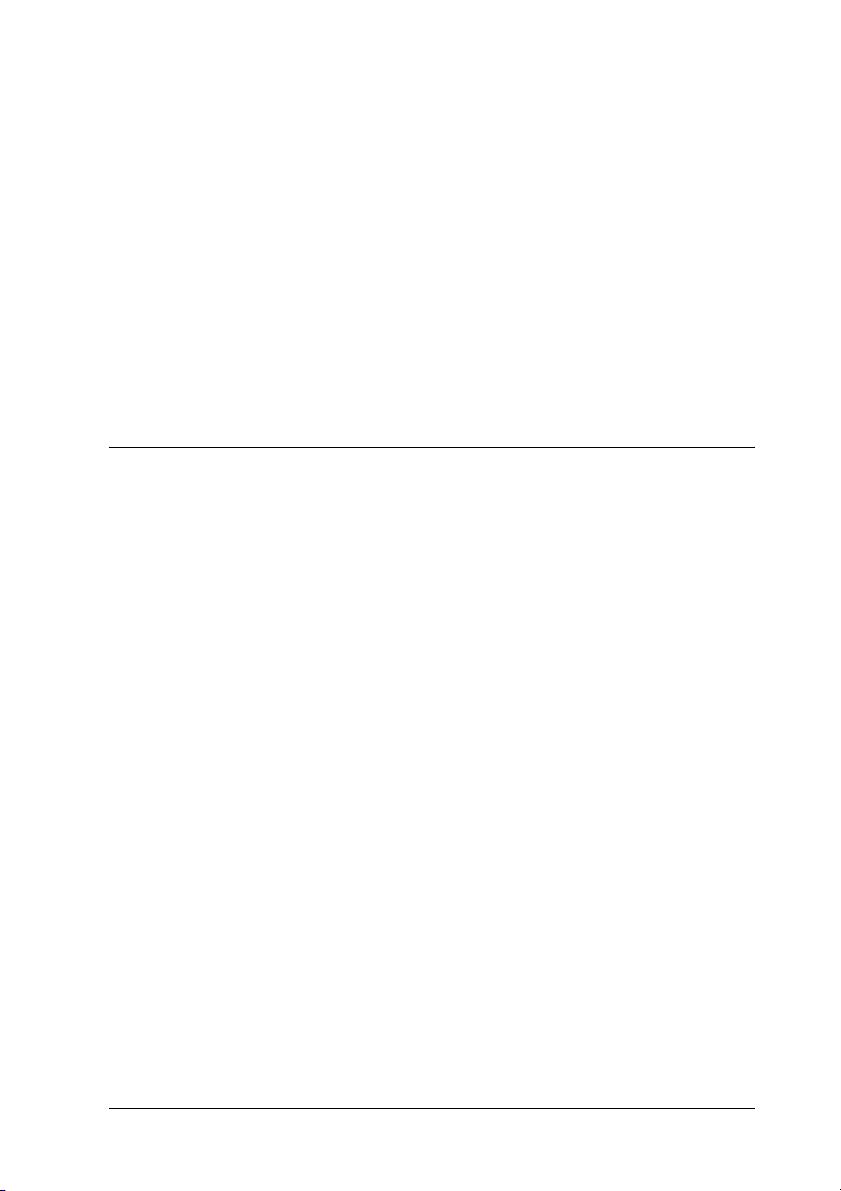
Opmerking:
❏ Met EpsonNet Config wordt de netwerkinterface zo geconfigureerd
dat deze alleen werkt met protocollen die in het netwerk aanwezig
zijn. Dit betekent niet dat u alle bovenstaande protocollen in het
netwerk of besturingssysteem kunt gebruiken. Voor de
netwerkinterface kunnen verschillende protocollen worden
gebruikt, afhankelijk van het gebruikte besturingssysteem en de
netwerkconfiguratie.
❏ Afdrukken op basis van NetWare-wachtrijen wordt niet
ondersteund door sommige printers. Zie de handleiding van uw
printer voor meer informatie.
1
1
1
1
Deze handleiding
In deze Netwerkhandleiding vindt u informatie over het gebruik
van de netwerkinterface in een netwerk. De handleiding bevat
instructies voor het instellen van de netwerkinterface, het
installeren van de configuratiesoftware en het wijzigen van
netwerkinstellingen voor de printer en de computers.
Raadpleeg de Gebruikershandleiding voor informatie over de
printer.
Opmerking:
❏ Als u de online-handleiding wilt lezen, moet Microsoft Internet
Explorer 4.0 (of hoger) of Netscape Navigator 4.0 (of hoger) op uw
computer geïnstalleerd zijn.
❏ Deze handleiding is geschreven voor netwerkbeheerders. Voor veel
van de beschreven procedures zijn beheerdersrechten en
gedetailleerde kennis van het netwerk vereist.
❏ De term netwerkbeheerder verwijst naar de persoon die
verantwoordelijk is voor het onderhoud van het netwerk. Beheerder
is in deze handleiding een synoniem voor supervisor.
1
1
1
1
1
1
1
1
Inleiding 9
Page 10
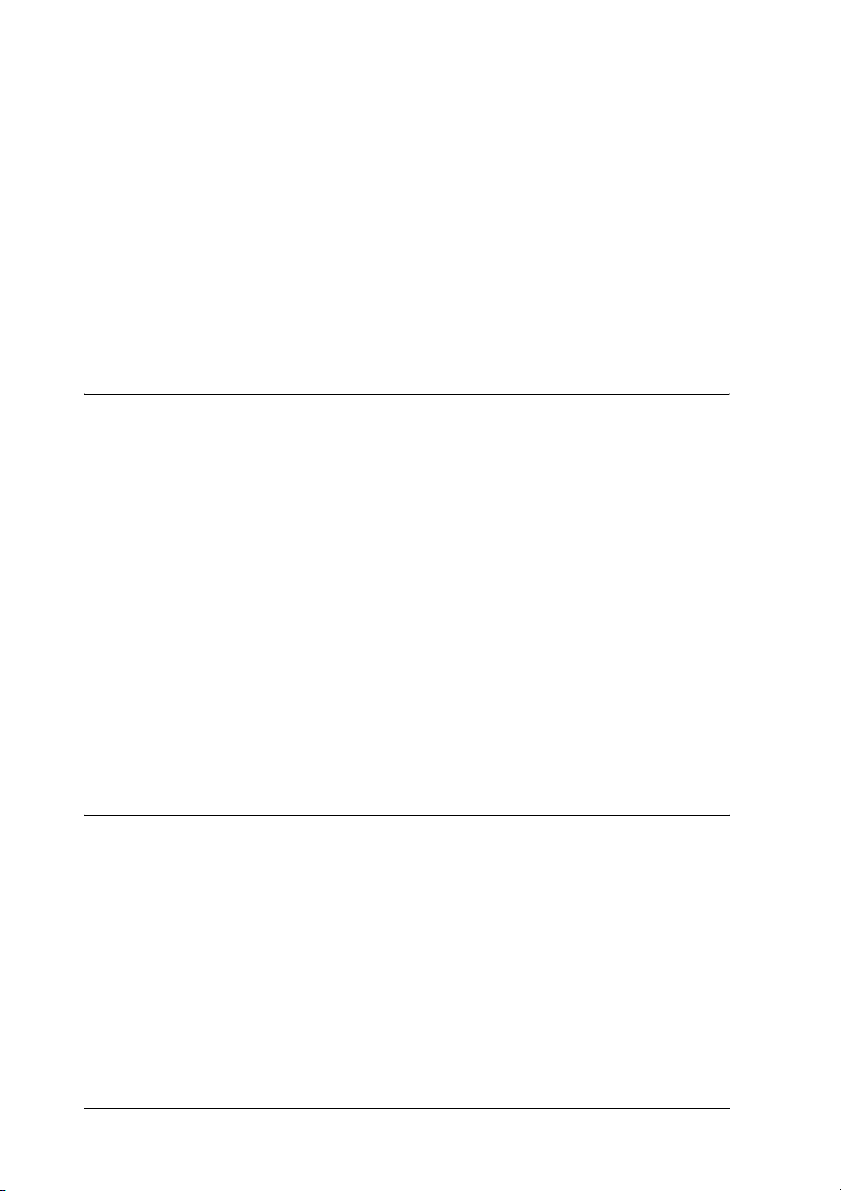
❏ De term netwerkinterface verwijst naar de ingebouwde
Ethernet-interface van de printer in deze handleiding.
❏ Mogelijk wordt in deze handleiding onder bepaalde afbeeldingen een
andere naam dan die van uw printer weergegeven. Dit verschil is
niet van invloed op de instructies.
❏ De ondersteunde besturingssystemen verschillen per printer.
Raadpleeg de Gebruikershandleiding van uw printer voor
informatie over de ondersteunde besturingssystemen.
Waarschuwingen, Voorzorgsmaatregelen en Opmerkingen
Waarschuwingen
moet u zorgvuldig in acht nemen om lichamelijk letsel te
w
voorkomen.
Voorzorgsmaatregelen
moet u naleven om schade aan het apparaat te voorkomen.
c
Opmerkingen
bevatten belangrijke informatie over en handige tips voor het gebruik
van dit apparaat.
Besturingssysteem
Voor de netwerkinterface worden de volgende omgevingen
ondersteund.
10 Inleiding
Page 11
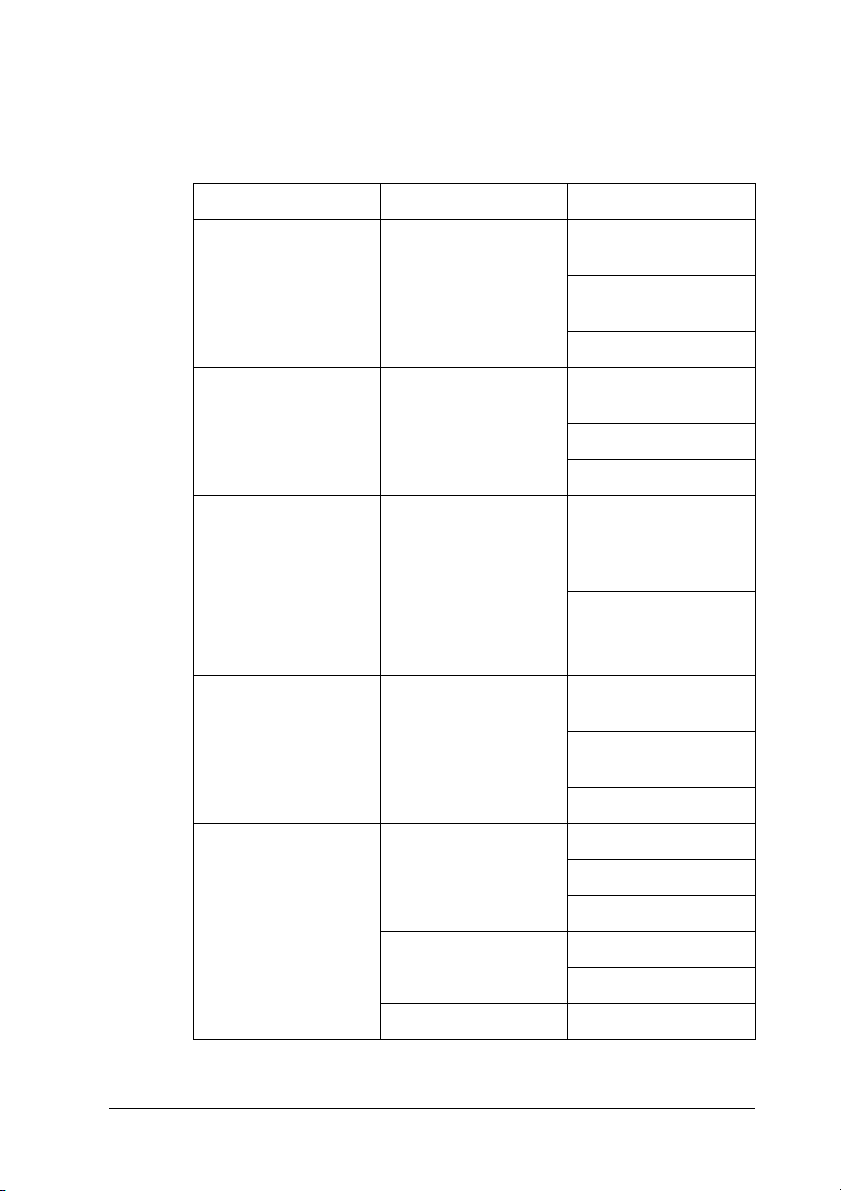
Voor gebruikers van printers die afdrukken op basis van NetWare-wachtrijen ondersteunen
1
Besturingssysteem Versie Protocol
Windows 98
Windows 98 SE
Windows Me - TCP/IP (met
Windows XP
(Professional en
Home)
Windows Server 2003
Windows 2000
(Server en
Professional)
Windows NT 4.0 met
Support Pack 5 of
hoger
-TCP/IP (met
EpsonNet Print)
IPP (met EpsonNet
Internet Print)
NetBEUI
EpsonNet Print)
IPP
NetBEUI
-TCP/IP (met LPR,
standaardTCP/IP-poort of
EpsonNet Print)
IPP
-TCP/IP (met LPR of
EpsonNet Print)
IPP (met EpsonNet
Internet Print)
NetBEUI
1
1
1
1
1
1
1
1
Macintosh Mac OS X 10.2.4 of
hoger
Mac OS X 10.2 of
hoger
Mac 9.1 of hoger AppleTalk
Rendezvous
TCP/IP
AppleTalk
TCP/IP
AppleTalk
Inleiding 11
1
1
1
Page 12
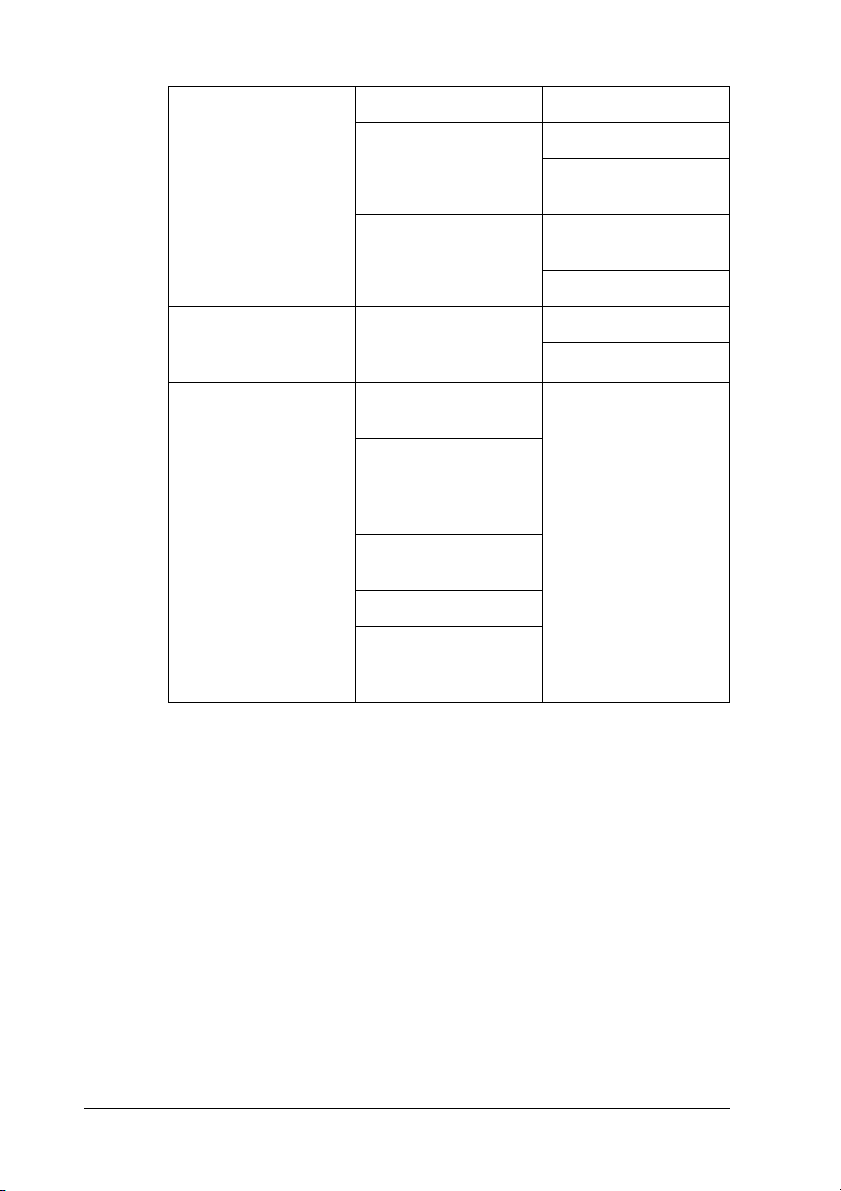
NetWare 3.x Bindery-modus
4.x/IntranetWare NDS-modus:
Binderyemulatiemodus
5.x/6.x Afdruksysteem met
OS/2 (OS/2 Warp
Connect, OS/2 Warp
Server)
UNIX SunOS 4.1.4 of hoger:
V3 V4 TCP/IP (lprportd)
SPARC
SunSoft Solaris 2.4 of
hoger: SPARC en x86
SCO UNIX 4.2 of
hoger
SCO UnixWare 2.01
of hoger
HP/UX 9.05 of hoger
IBM AIX 3.2.5 of
hoger en 4.1.3 of
hoger
NDS-wachtrijen
NDPS
NetBEUI
lpr, ftp
Opmerking:
❏ Alleen de Intel-versie van Windows NT wordt ondersteund.
❏ De omgeving voor meerdere gebruikers van Mac OS 9 wordt
niet ondersteund.
❏ Als u de printer in een routeromgeving voor inbelverbindingen
gebruikt, moet u een IP-adres voor de printer instellen. Het
IP-adres moet geschikt zijn voor het segment. Met een verkeerd
IP-adres krijgt u mogelijk onverwachte resultaten bij het
inbellen.
12 Inleiding
Page 13

Voor gebruikers van printers die afdrukken op basis van NetWare-wachtrijen niet ondersteunen
1
Besturingssysteem Versie Protocol
Windows 98
Windows 98 SE
Windows Me - TCP/IP (met
Windows XP
(Professional en
Home)
Windows Server 2003
Windows 2000
(Server en
Professional)
Windows NT 4.0 met
Support Pack 5 of
hoger
-TCP/IP (met
EpsonNet Print)
IPP (met EpsonNet
Internet Print)
NetBEUI
EpsonNet Print)
IPP
NetBEUI
-TCP/IP (met LPR,
standaardTCP/IP-poort of
EpsonNet Print)
IPP
-TCP/IP (met LPR of
EpsonNet Print)
IPP (met EpsonNet
Internet Print)
1
1
1
1
1
1
1
1
Macintosh Mac OS X 10.2.4 of
hoger
Mac OS X 10.2 of
hoger
Mac 9.1 of hoger AppleTalk
NetBEUI
Rendezvous
TCP/IP
AppleTalk
TCP/IP
AppleTalk
Inleiding 13
1
1
1
Page 14
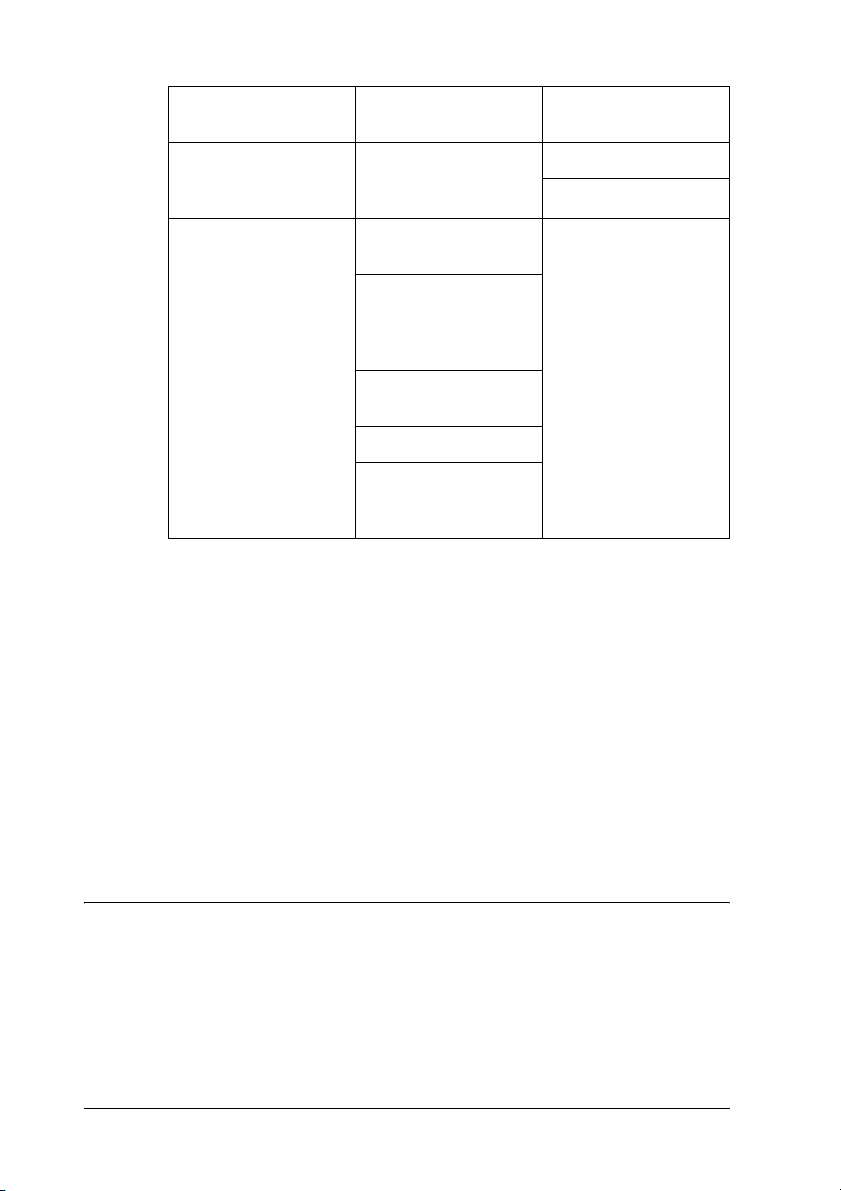
NetWare 5.x/6.x NDPS (met EpsonNet
NDPS Gateway)
OS/2 (OS/2 Warp
Connect, OS/2 Warp
Server)
UNIX SunOS 4.1.4 of hoger:
V3 V4 TCP/IP (lprportd)
NetBEUI
lpr, ftp
SPARC
SunSoft Solaris 2.4 of
hoger: SPARC en
x86SCO UNIX 4.2 of
hoger
SCO UnixWare 2.01
of hoger
HP/UX 9.05 of hoger
IBM AIX 3.2.5 of
hoger en 4.1.3 of
hoger
Opmerking:
❏ Alleen de Intel-versie van Windows NT wordt ondersteund.
❏ De omgeving voor meerdere gebruikers van Mac OS 9 wordt
niet ondersteund.
❏ Als u de printer in een routeromgeving voor inbelverbindingen
gebruikt, moet u een IP-adres voor de printer instellen. Het
IP-adres moet geschikt zijn voor het segment. Met een verkeerd
IP-adres krijgt u mogelijk onverwachte resultaten bij het
inbellen.
Functies van de netwerkinterface
❏ Verbinden van de Epson-printer met het netwerk via de
ingebouwde Ethernet-interface, die in deze handleiding de
netwerkinterface wordt genoemd.
14 Inleiding
Page 15
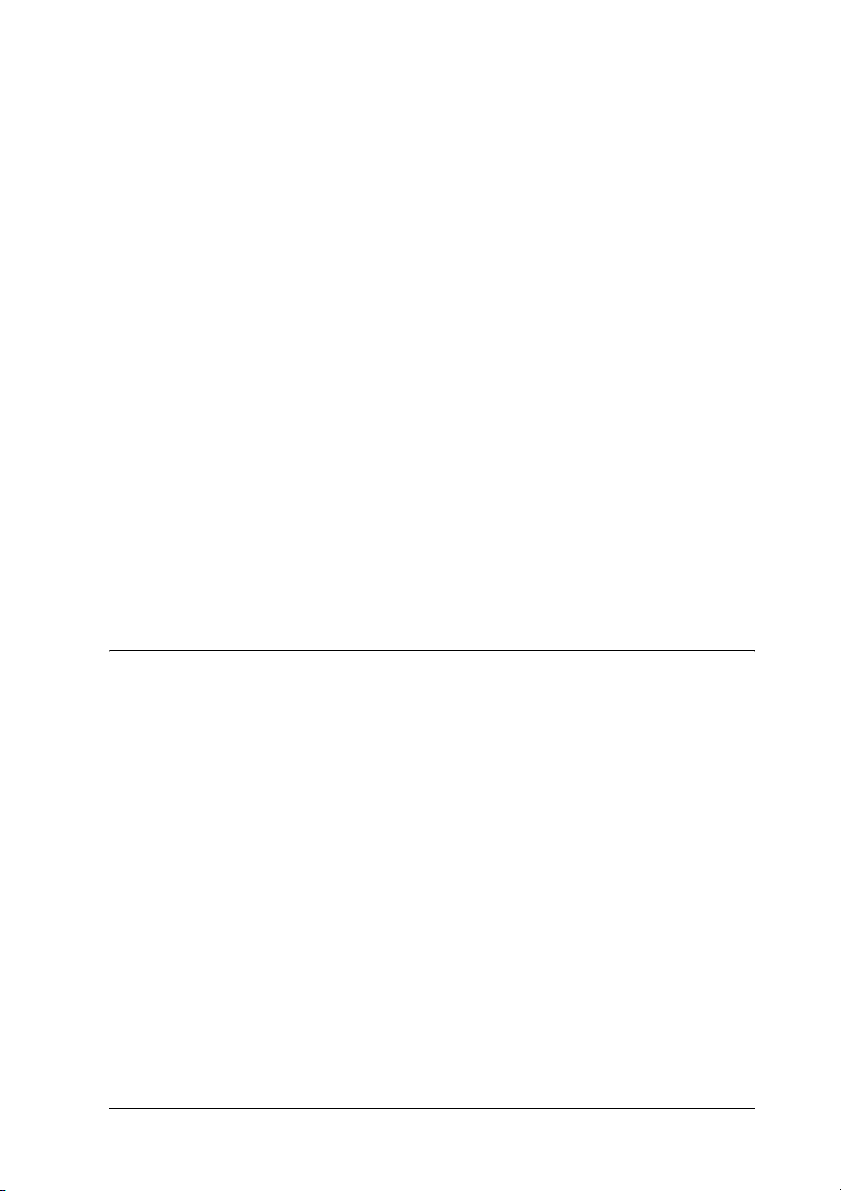
❏ Ondersteuning voor diverse protocollen, zoals TCP/IP,
NetWare, NetBEUI, AppleTalk en IPP
❏ Ondersteuning voor 10Base-T en 100Base-TX
1
❏ Ondersteuning voor DHCP.
❏ Ondersteuning voor APIPA (Automatic Private IP
Addressing), waarmee automatisch een IP-adres wordt
toegewezen aan de netwerkinterface, zelfs als er geen
DHCP-server in het netwerk aanwezig is.
❏ Ondersteuning voor dynamische DNS.
❏ Ondersteuning voor SNMP en MIB.
❏ Ondersteuning voor SNTP (Simple Network Time Protocol).
❏ Ondersteuning voor Rendezvous met Mac OS X 10.2.4 of
hoger.
Werking van de netwerkinterface
Statuslampjes
1
1
1
1
1
1
1
1
De statuslampjes (groen en oranje) leveren belangrijke informatie
over de werking van de netwerkinterface.
Het groene lampje voor gegevensverzending knippert wanneer
op de host gegevens worden ontvangen.
Het oranje lampje geeft aan of de netwerkinterface is verbonden
met 10Base-T of 100Base-TX. Het lampje brandt als de verbinding
via 100Base-TX verloopt en is uit als verbinding wordt gemaakt
via 10Base-T.
Inleiding 15
1
1
1
Page 16

Netwerkconnector
RJ-45-connector: Met deze connector wordt de Ethernet-kabel aan
het netwerk gekoppeld. U kunt de kabel voor zowel 10Base-T als
100Base-TX gebruiken.
Let op:
U moet de netwerkinterface met een STP-kabel voor categorie 5
c
aansluiten op het netwerk om defecten te voorkomen.
Software
❏ EpsonNet Config voor Windows is een voor Windows
ontwikkeld configuratieprogramma voor beheerders.
Hiermee kunt u de netwerkinterface configureren voor
diverse protocollen, zoals TCP/IP, NetWare, MS Network,
AppleTalk, IPP en SNMP. Zie "EpsonNet Config voor
Windows" op pagina 144 voor meer informatie.
❏ EpsonNet Config voor Macintosh is voor Macintosh
ontwikkelde configuratiesoftware voor beheerders. Hiermee
kan de netwerkinterface worden geconfigureerd voor
TCP/IP, AppleTalk en IPP. Zie "EpsonNet Config voor
Macintosh" op pagina 148 voor meer informatie.
❏ EpsonNet Config met webbrowser is een voor Internet
ontwikkeld configuratieprogramma. Hiermee kunt u de
netwerkinterface configureren voor TCP/IP, NetWare, MS
Network, AppleTalk, IPP en SNMP. Zie "EpsonNet Config
met webbrowser" op pagina 151 voor meer informatie.
❏ EpsonNet Print is een hulpprogramma waarmee afdrukken
via TCP/IP wordt ondersteund in Windows. (In Windows
XP/Server 2003/2000/NT 4.0 wordt ook de
standaardmethode voor afdrukken via LPR ondersteund.)
Zie "EpsonNet Print" op pagina 189 voor meer informatie.
16 Inleiding
Page 17
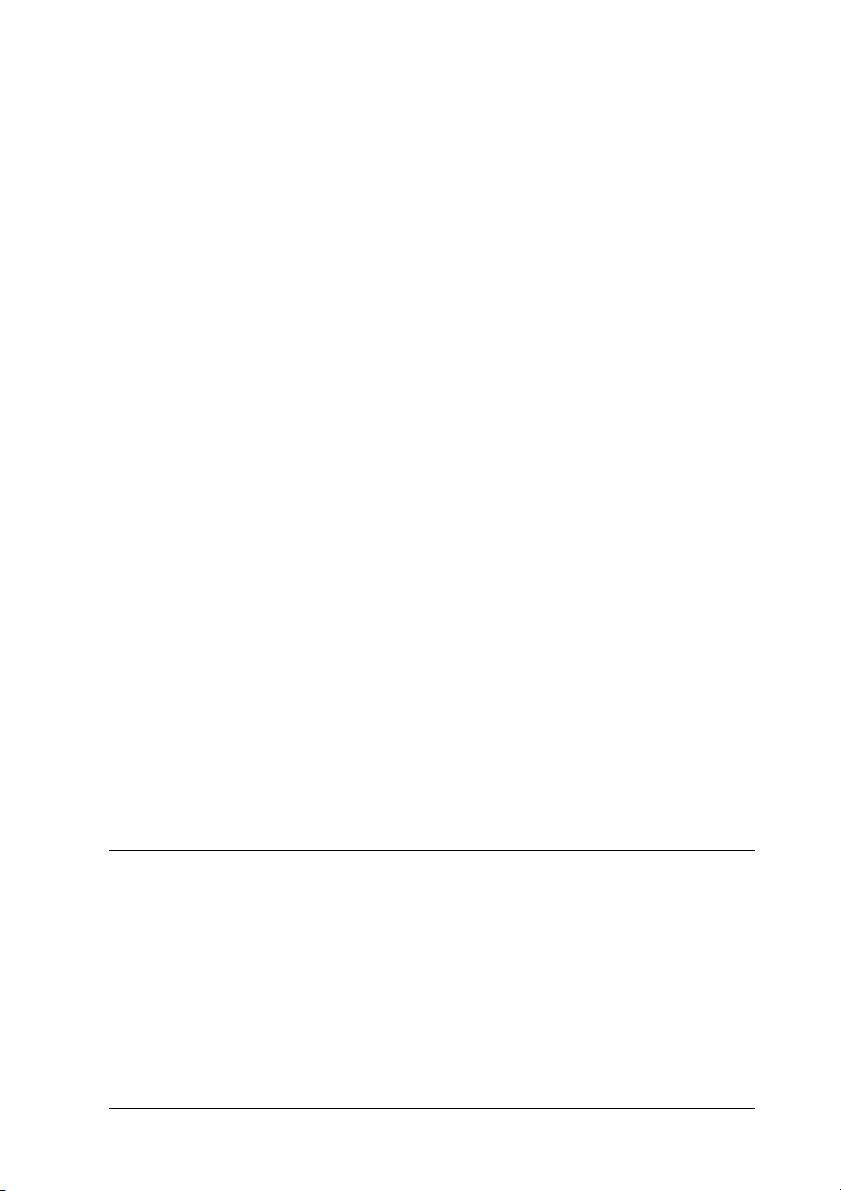
❏ EpsonNet Internet Print is een hulpprogramma waarmee
afdrukken via Internet met IPP wordt ondersteund voor
Windows 98/95/NT 4.0. Zie "EpsonNet Internet Print" op
pagina 210 voor meer informatie.
1
❏ EpsonNet WebManager is een voor Internet ontwikkeld
hulpprogramma waarmee netwerkbeheerders de
netwerkapparaten kunnen beheren. Zie "EpsonNet
WebManager" op pagina 222 voor meer informatie.
❏ Het hulpprogramma EpsonNet SetupManager is voor de
netwerkbeheerders een eenvoudige tool voor de installatie en
configuratie van printers en voor de clients een eenvoudige
tool voor de installatie van netwerkprinters. Zie "EpsonNet
SetupManager" op pagina 230 voor meer informatie.
❏ EpsonNet NDPS Gateway is een gatewayhulpprogramma
waarmee u in de NDPS-omgeving (Novell Distributed Print
Services) van NetWare kunt afdrukken op een Epson-printer
en de status van de printer kunt controleren.
Voor gebruikers van printers die afdrukken op basis van
NetWare-wachtrijen ondersteunen: "EpsonNet NDPS
Gateway gebruiken" op pagina 115.
Voor gebruikers van printers die afdrukken op basis van
NetWare-wachtrijen niet ondersteunen: "EpsonNet NDPS
Gateway gebruiken" op pagina 130.
1
1
1
1
1
1
1
1
Terminologie
Configuration (Configuratie) - een vooraf bepaalde reeks
condities voor een correcte werking van een apparaat. De
netwerkinterface configureren houdt in dat deze wordt
voorbereid op het werken met de in het netwerk aanwezige
protocollen.
Inleiding 17
1
1
1
Page 18
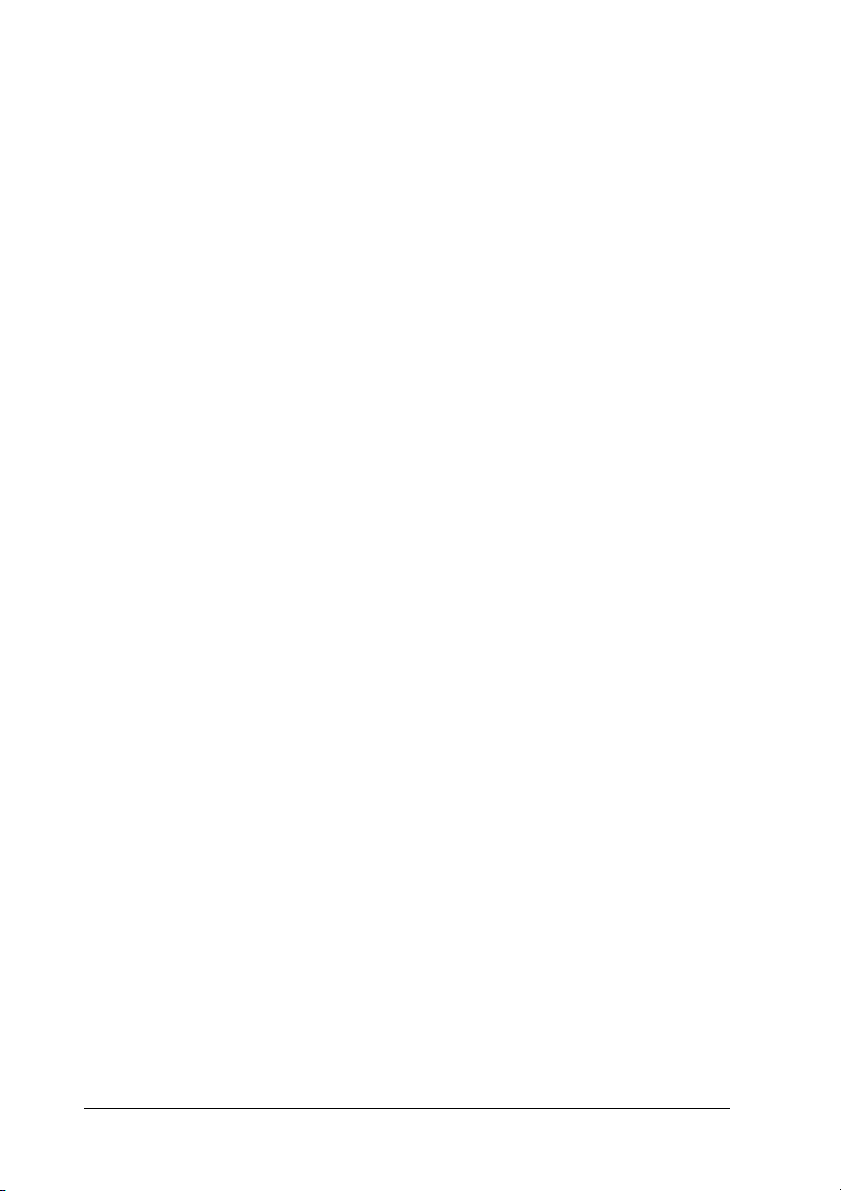
DHCP - een dynamisch hostconfiguratieprotocol. Dit is een
protocol dat dynamische IP-adressen toewijst aan apparaten in
een netwerk.
EtherTalk - het communicatieprotocol van AppleTalk voor
Ethernet-verbindingen.
ftp - een TCP/IP-protocol voor bestandsoverdracht.
lpd - een TCP/IP-protocol voor afdrukken op afstand.
Print queue (Wachtrij) -- een locatie waar afdruktaken als bestand
worden opgeslagen totdat de netwerkinterface de taak naar de
toegewezen printer zendt.
Protocol - een regel die bepaalt hoe informatie en gegevens
worden uitgewisseld binnen een netwerk. Computers en
programma's kunnen niet met elkaar communiceren wanneer ze
verschillende protocollen gebruiken.
Remote printer (Externe printer) - een gedeelde printer die zich
elders in het netwerk bevindt, maar onder beheer van een
NetWare-afdrukserver valt.
TCP/IP - Transmission Control Protocol/Internet Protocol, een
laag protocollen voor communicatie tussen knooppunten in een
netwerk.
18 Inleiding
Page 19
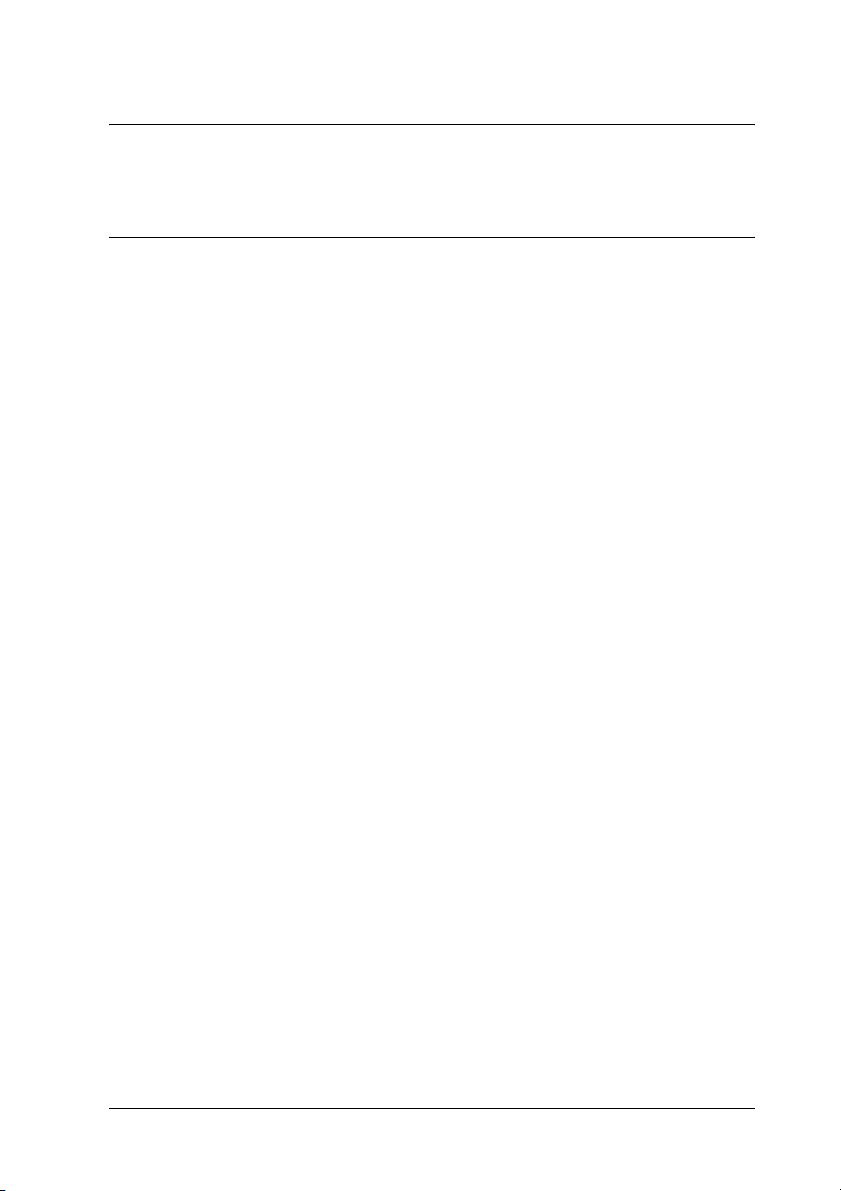
Hoofdstuk 2
Hoe
Overzicht
In dit gedeelte wordt de algemene procedure beschreven
waarmee u de netwerkinterface kunt gebruiken in een netwerk.
1. Controleer de werking van de netwerkinterface.
Controleer de functies en de werking van de
netwerkinterface, zoals de statuslampjes en RJ-45-connector.
Zie "Werking van de netwerkinterface" op pagina 15 voor
meer informatie.
2. Selecteer een afdrukmethode
Selecteer een geschikte afdrukmethode voor de
netwerkomgeving en het besturingssysteem. Zie "Afdrukken
met Windows" op pagina 20 of "Afdrukken met Macintosh"
op pagina 21 als u twijfelt.
2
2
2
2
2
2
2
2
3. Installeer de benodigde onderdelen op uw computer.
Zorg ervoor dat de noodzakelijke onderdelen (zoals TCP/IP
en NetBEUI, enz.) zijn geïnstalleerd op de computer en
controleer of de netwerkinstellingen (zoals het IP-adres en
subnetmasker) juist zijn ingesteld. Zie "Onderdelen
installeren op de computer" op pagina 24 voor meer
informatie.
4. Verbind de netwerkinterface met het netwerk.
Verbind de netwerkinterface met het netwerk. Zie "De
netwerkinterface verbinden met het netwerk" op pagina 42
voor meer informatie.
Hoe 19
2
2
2
2
Page 20
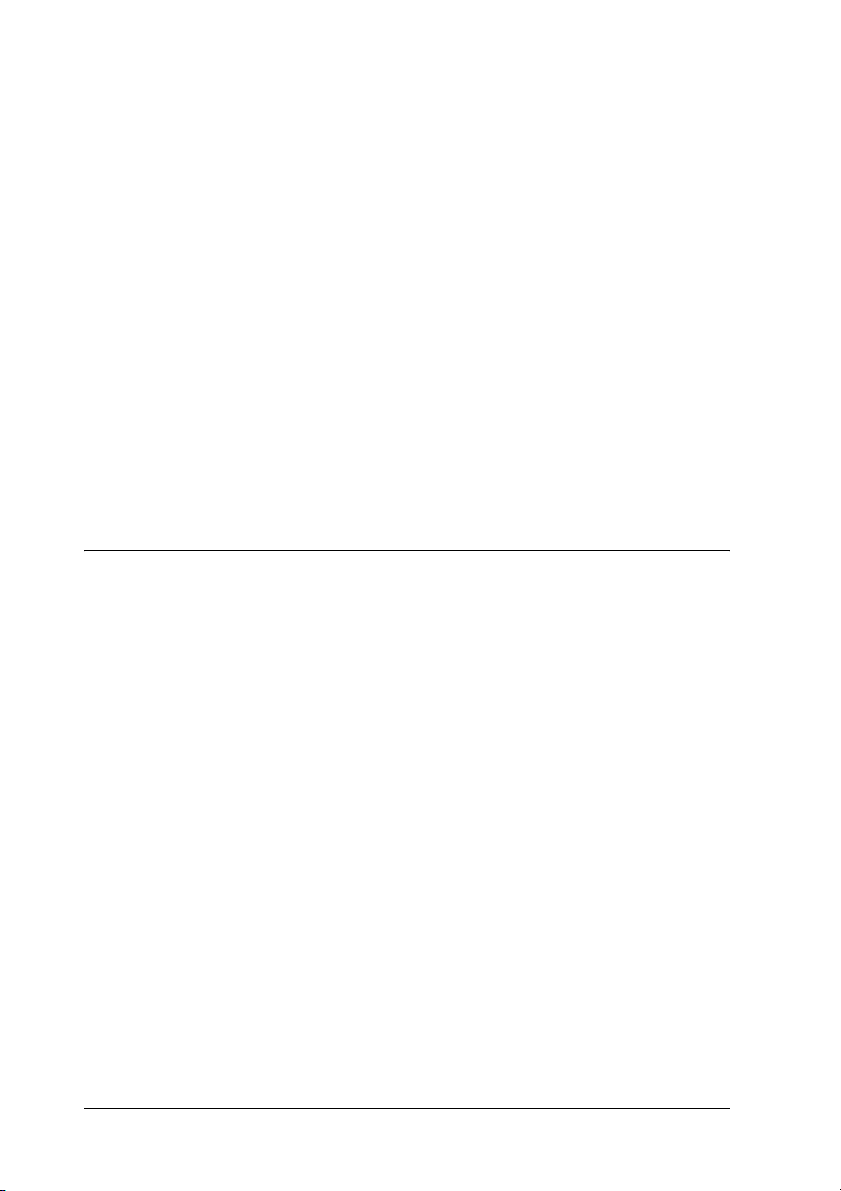
5. Configureer de netwerkinterface en installeer de
printerdriver.
Zie "Netwerkinterface configureren (voor
Windows-gebruikers)" op pagina 44 of "Netwerkinterface
configureren (voor Macintosh-gebruikers)" op pagina 52 voor
meer informatie.
6. Configureer, indien nodig, de netwerkinstellingen voor de
netwerkinterface met EpsonNet Config.
Configureer de netwerkinterface voor TCP/IP, AppleTalk,
MS Network enz. met EpsonNet Config. Zie "EpsonNet
Config" op pagina 144 voor meer informatie voor Windows.
Zie "EpsonNet Config" op pagina 148 voor meer informatie
over Macintosh.
Afdrukmethode selecteren
Afdrukken met Windows
Controleer of er een afdrukserver met Windows XP/Server
2003/2000/NT aanwezig is in uw netwerk en raadpleeg
vervolgens de onderstaande suggesties.
Opmerking:
Hier worden alleen de aanbevolen afdrukmethoden beschreven. Zie
"Kenmerken van de afdrukmethoden" op pagina 22 voor meer informatie
over de andere mogelijkheden.
Als er geen afdrukserver met Windows XP/Server
2003/2000/NT aanwezig is
Gebruik een geschikte afdrukmethode voor uw
besturingssysteem:
20 Hoe
Page 21
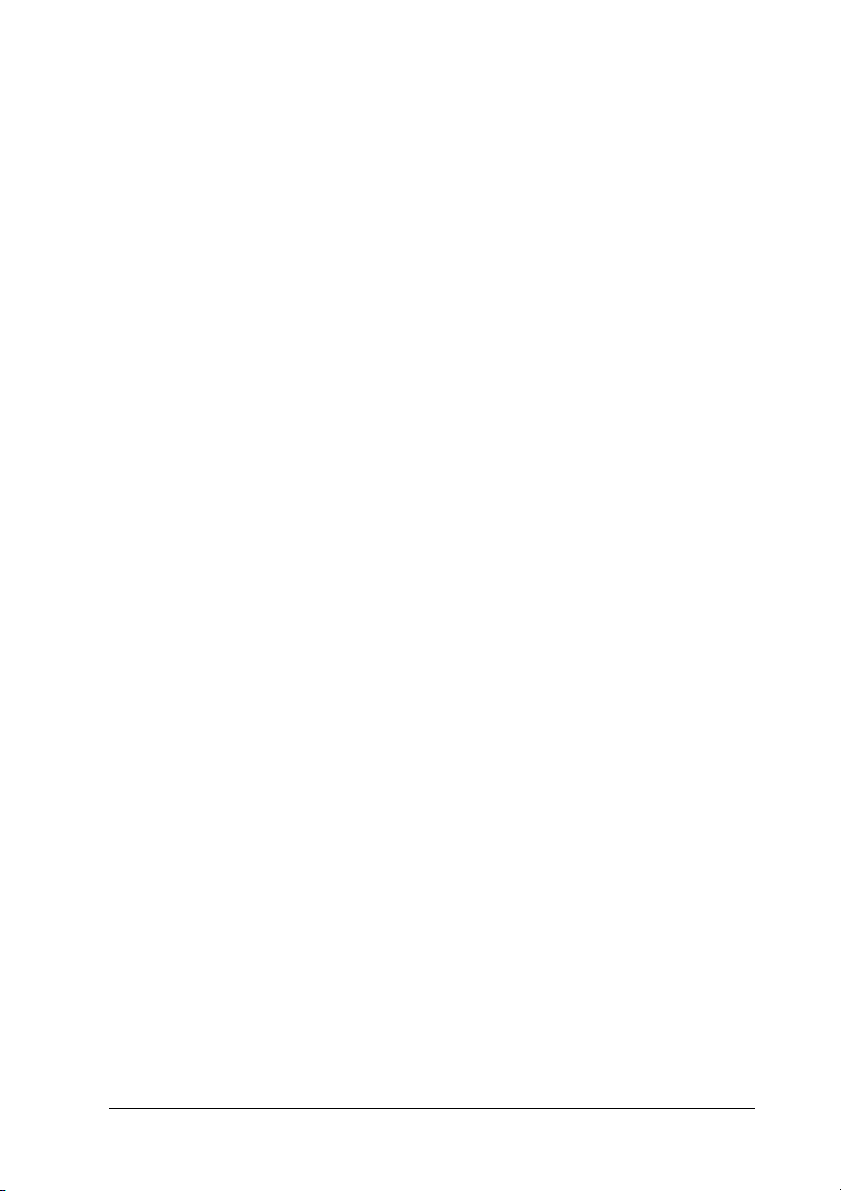
❏ Voor Windows Me/98
Wij raden TCP/IP via EpsonNet Print aan. Zie "EpsonNet
Print" op pagina 189 voor meer informatie.
❏ Voor Windows XP/Server 2003/2000/NT
Wij raden TCP/IP via LPR aan. Zie "Windows XP" op pagina
58, "Windows Server 2003" op pagina 70, "Windows 2000"
op pagina 78 of "Windows NT 4.0" op pagina 85.
Als er een afdrukserver met Windows XP/Server
2003/2000/NT aanwezig is
Stel op de server in dat de printer verbinding moet maken via LPR
en maak er een gedeelde printer van. De clients kunnen dan
afdrukken op deze gedeelde printer.
2
2
2
2
2
Afdrukken met Macintosh
Mac OS X 10.2.4 of hoger
❏ Rendezvous
❏ EPSON TCP/IP
❏ EPSON AppleTalk
Mac OS X 10.2 of hoger
❏ EPSON TCP/IP
❏ EPSON AppleTalk
Mac OS 9
❏ AppleTalk
2
2
2
2
2
2
2
Hoe 21
Page 22
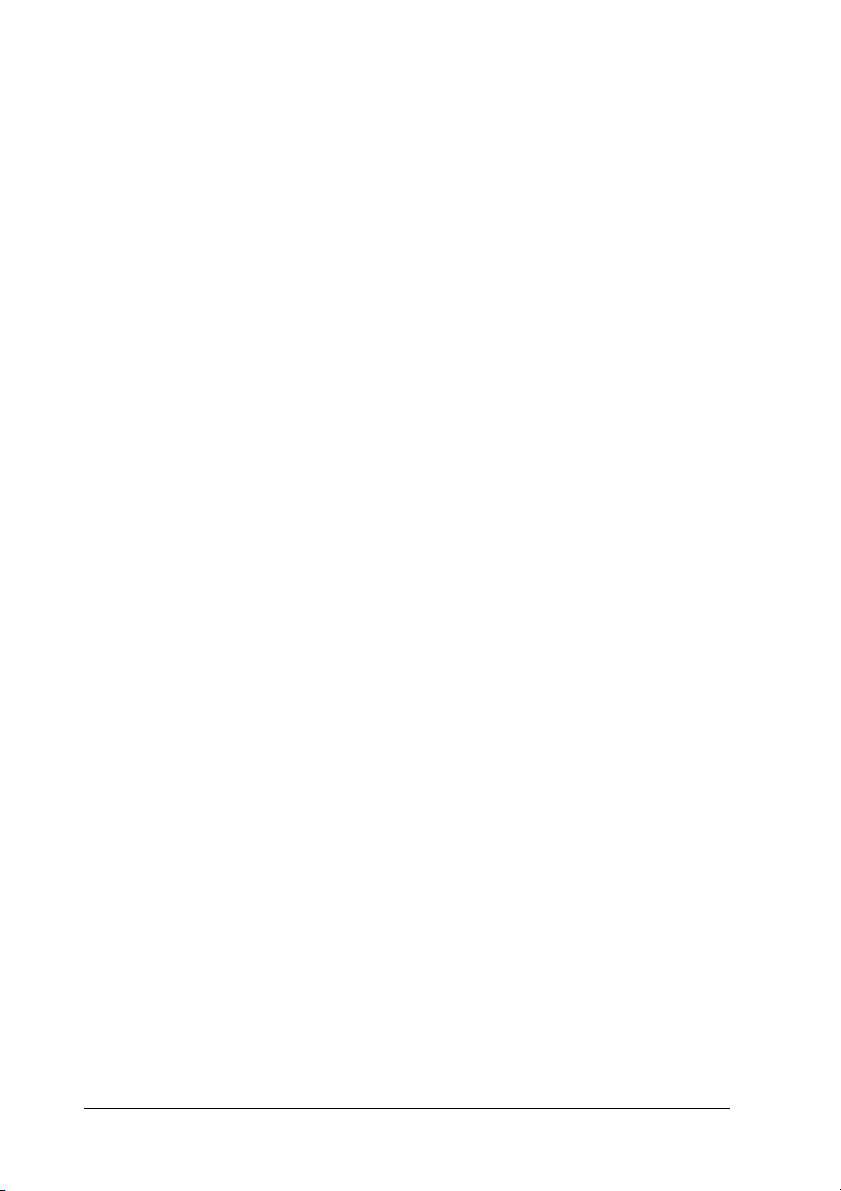
Kenmerken van de afdrukmethoden
In dit gedeelte worden de kenmerken beschreven van de
afdrukmethoden waaruit u kunt kiezen.
Afdrukken via LPR (TCP/IP)
Voordelen
❏ Er is geen computer nodig als netwerkinterface.
❏ Er zijn geen speciale hulpprogramma’s voor Windows
XP/Server 2003/2000/NT nodig.
❏ U kunt de printerstatus weergeven met EPSON Status
Monitor 2 of 3.
❏ In Windows XP/Server 2003/2000/NT kunt u een
afdruklogboek maken met de aparte functie voor logboeken.
❏ U kunt afdrukken via een router.
Nadelen
❏ U moet TCP/IP instellen.
❏ Voor Windows Me/98 moet EpsonNet Print worden
geïnstalleerd op alle computers die moeten kunnen
afdrukken.
Afdrukken via Internet
Voordelen
❏ Er is geen proxyserver (computer) nodig.
❏ U kunt via Internet afdrukken op de printer.
22 Hoe
Page 23
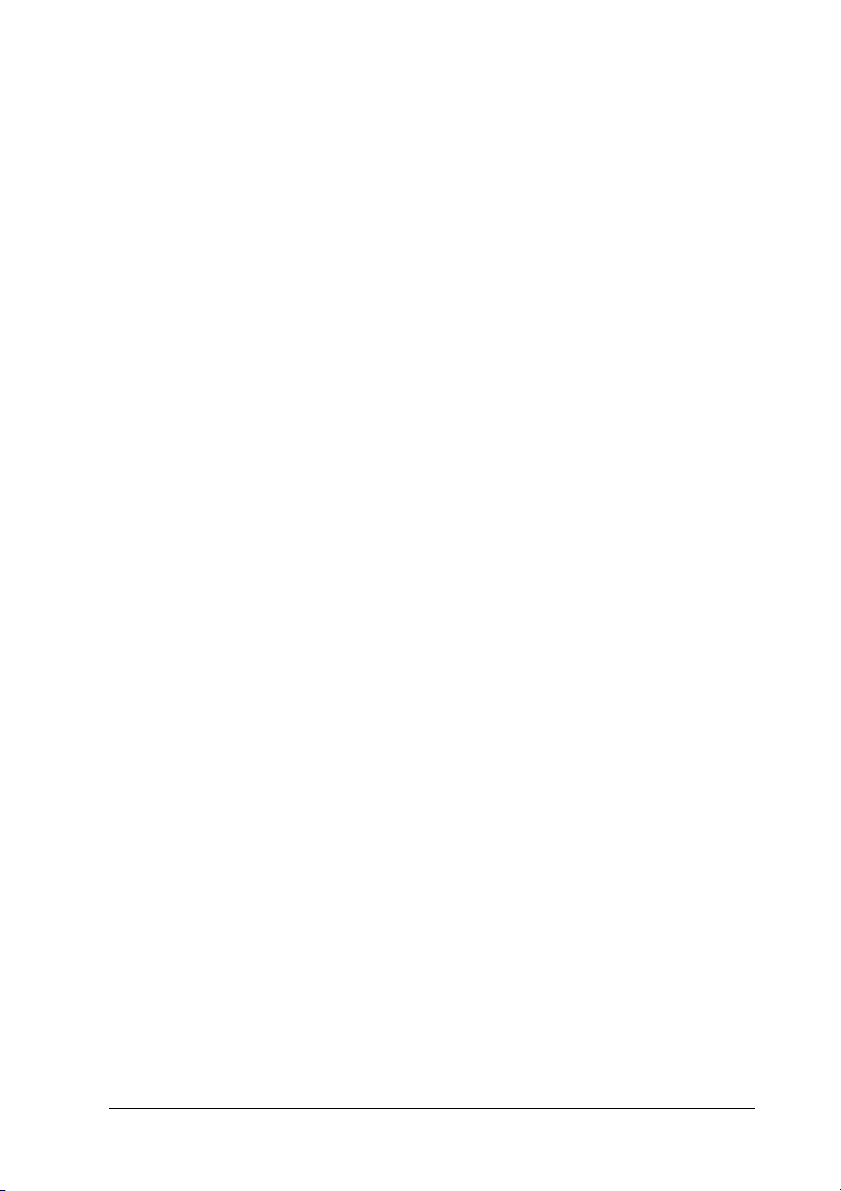
Nadelen
❏ EPSON Status Monitor 2 en 3 kunnen niet worden gebruikt.
❏ Er zijn TCP/IP- en DNS-instellingen nodig.
❏ Voor Windows Me/98 moet EpsonNet Internet Print worden
geïnstalleerd op alle computers die moeten kunnen
afdrukken.
❏ In Windows XP/Server 2003/2000 kan de Internet-printer
niet worden gebruikt.
Afdrukken via gedeeld Microsoft-netwerk
Voordelen
❏ Eenvoudig in te stellen (geen IP-adres nodig als het
NetBEUI-protocol is geïnstalleerd).
❏ Er is geen computer nodig als netwerkinterface.
❏ Er is geen speciaal afdrukhulpprogramma nodig.
Nadelen
2
2
2
2
2
2
2
2
❏ EPSON Status Monitor 2 en 3 kunnen niet worden gebruikt.
❏ U kunt niet afdrukken via een router.
❏ Het duurt langer voordat met afdrukken wordt begonnen,
omdat het zoeken naar een netwerkprinter wat langer duurt.
Hoe 23
2
2
2
2
Page 24
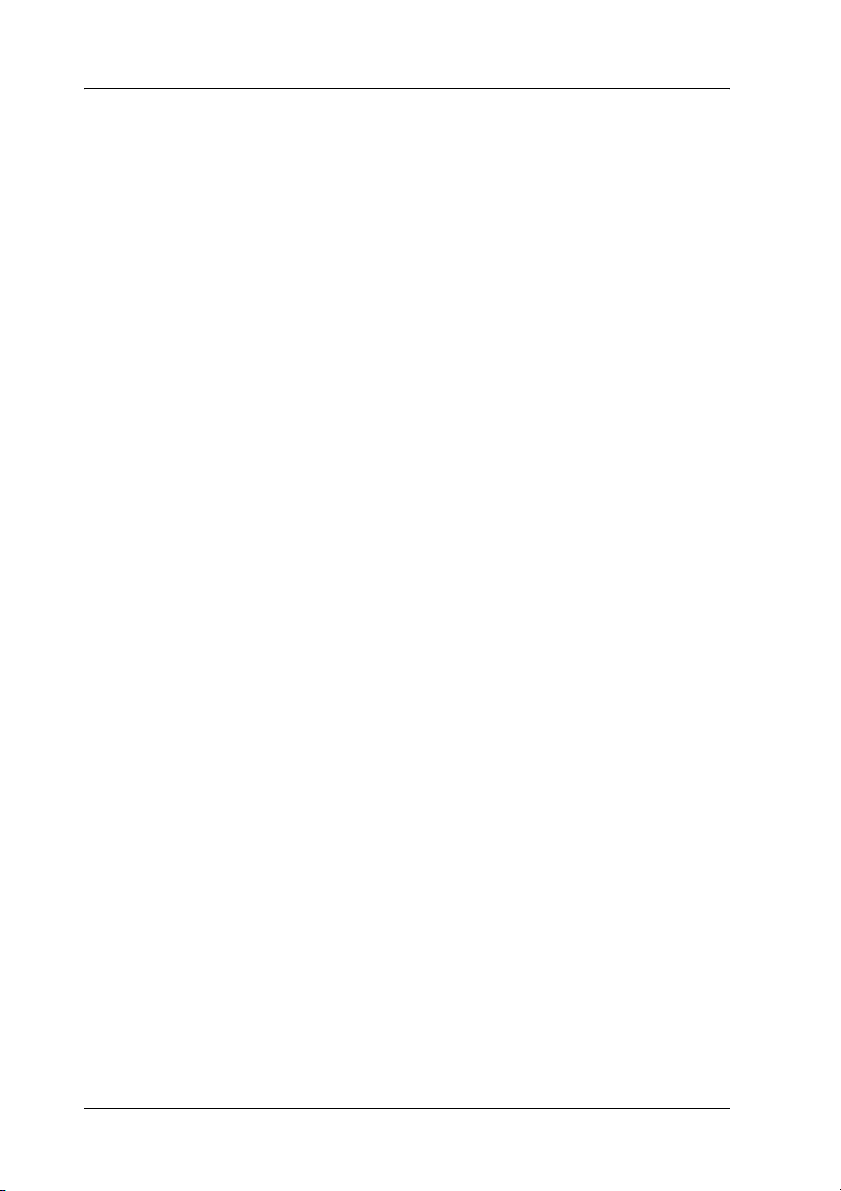
Onderdelen installeren op de computer
Onderdelen installeren op de computer
Voordat u de netwerkinterface configureert en gaat afdrukken
vanaf de computer, moet u de benodigde onderdelen (zoals
TCP/IP en NetBEUI) installeren en een IP-adres en een
subnetmasker aan uw computer toewijzen, afhankelijk van de
afdrukmethode die u wilt gebruiken. Zie het gedeelte in dit
hoofdstuk dat van toepassing is op het besturingssysteem dat u
gebruikt.
Windows XP
Voor Windows XP installeert u de benodigde onderdelen op de
volgende wijze:
Opmerking:
❏ Mogelijk hebt u de cd-rom met Windows XP nodig tijdens de
installatie.
❏ Wanneer u TCP/IP of IPP gebruikt voor afdrukken, moet u het
IP-adres, het subnetmasker en de standaardgateway voor de
computer instellen.
1. Klik op Start, ga naar Control Panel (Configuratiescherm) en
klik op Network and Internet Connections (Netwerk- en
Internet-verbindingen). Selecteer Network Connections
(Netwerkverbindingen).
2. Klik op het pictogram Local Area Connection
(LAN-verbinding) bij LAN or High-Speed Internet (LAN- of
snelle Internet-verbinding).
24 Hoe
Page 25
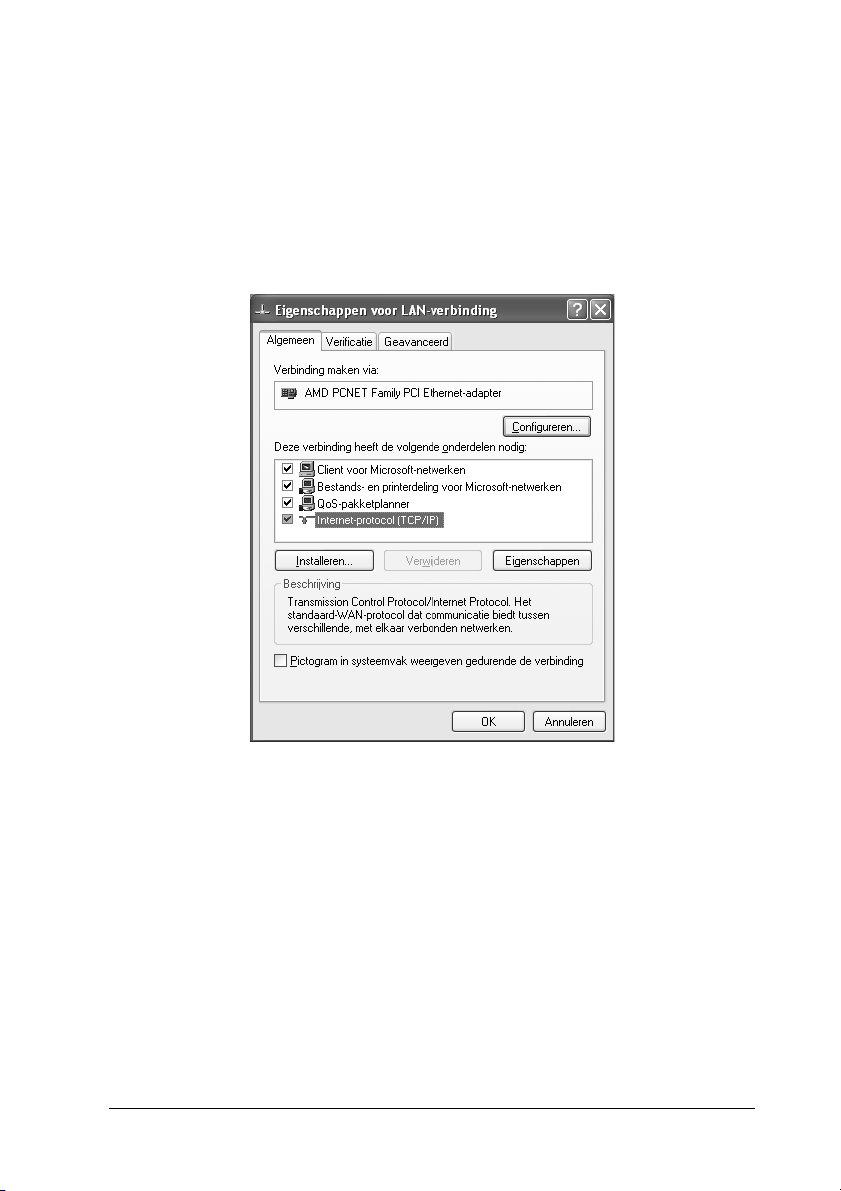
3. Klik op Change settings of this connection (Instellingen
van deze verbinding wijzigen) bij Network Tasks
(Netwerktaken).
4. Controleer of de volgende benodigde onderdelen in de lijst
zijn opgenomen. Ga verder met het volgende hoofdstuk als
de onderdelen al geïnstalleerd zijn.
2
2
2
2
2
2
2
In de volgende tabel staan de benodigde onderdelen voor
configuratie van de netwerkinterface met EpsonNet Config.
Hoe 25
2
2
2
2
2
Page 26
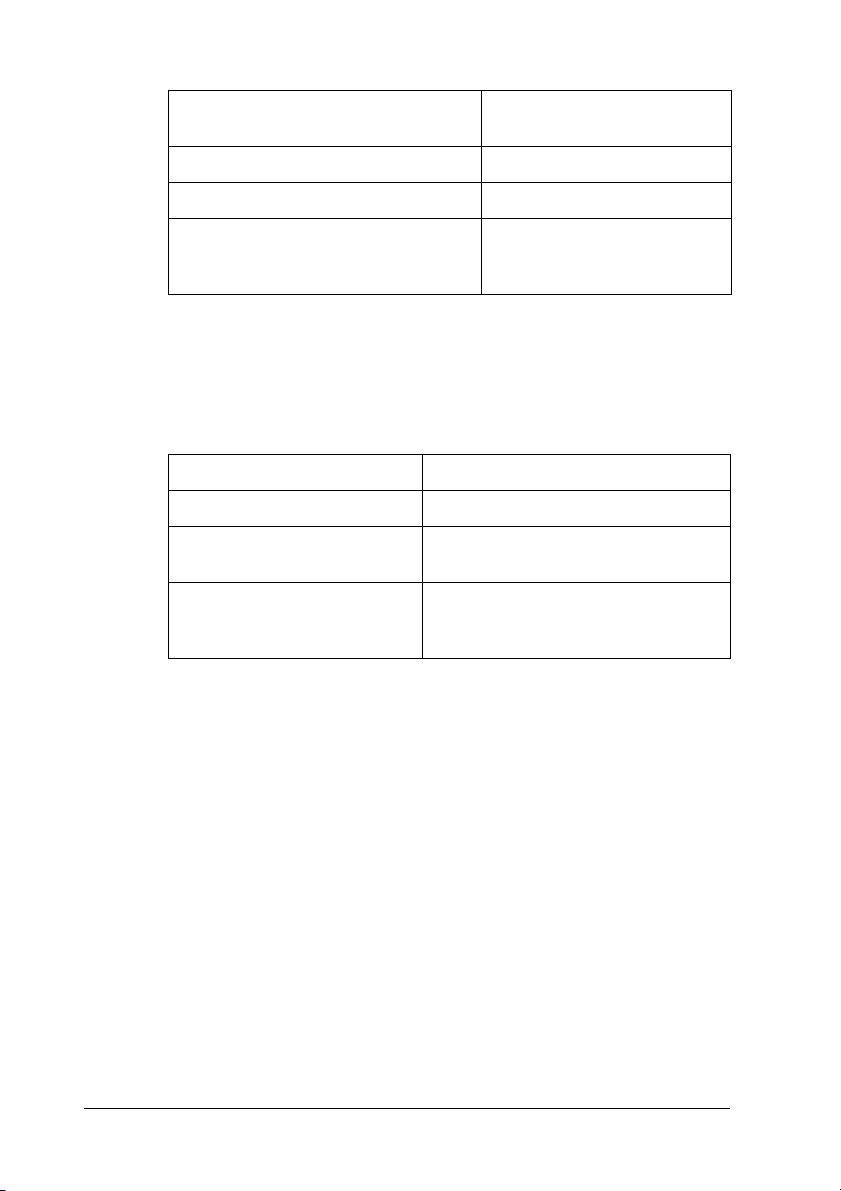
Instellingenvensters van EpsonNet
Config
TCP/IP, AppleTalk, IPP, SNMP (IP-trap) Internet-protocol (TCP/IP)
MS-netwerk Internet-protocol (TCP/IP)
NetWare, SNMP (IPX-trap)* De meest recente versie van
* Alleen voor printers die afdrukken op basis van NetWare-wachtrijen
ondersteunen
Benodigde onderdelen
Novell Client, gedownload
van de Novell-website
In de volgende tabel zijn de benodigde onderdelen voor
afdrukken via het netwerk opgenomen.
Afdrukmethode Benodigde onderdelen
Afdrukken via LPR of Internet Internet-protocol (TCP/IP)
Afdrukken via gedeeld
Microsoft-netwerk
Afdrukken via
NetWare-server*
* Als u een printer gebruikt zonder ondersteuning voor
NetWare-wachtrijen, dan moet u via de NetWare-server afdrukken met
behulp van EpsonNet NDPS Gateway.
TCP/IP of NetBEUI
Client voor Microsoft-netwerken
De meest recente versie van Novell
Client, gedownload van de
Novell-website
5. Als de benodigde onderdelen niet in de lijst zijn opgenomen,
klikt u op Install (Installeren) om ze toe te voegen, zoals
hieronder wordt beschreven.
Afdrukken via LPR of Internet:
Internet-protocol (TCP/IP) is standaard geïnstalleerd. U
kunt dit onderdeel niet toevoegen of verwijderen.
Afdrukken via gedeeld Microsoft-netwerk:
Selecteer Client en klik op Add (Toevoegen). Selecteer Client
for Microsoft Networks (Client voor Microsoft-netwerken)
en klik op OK.
26 Hoe
Page 27
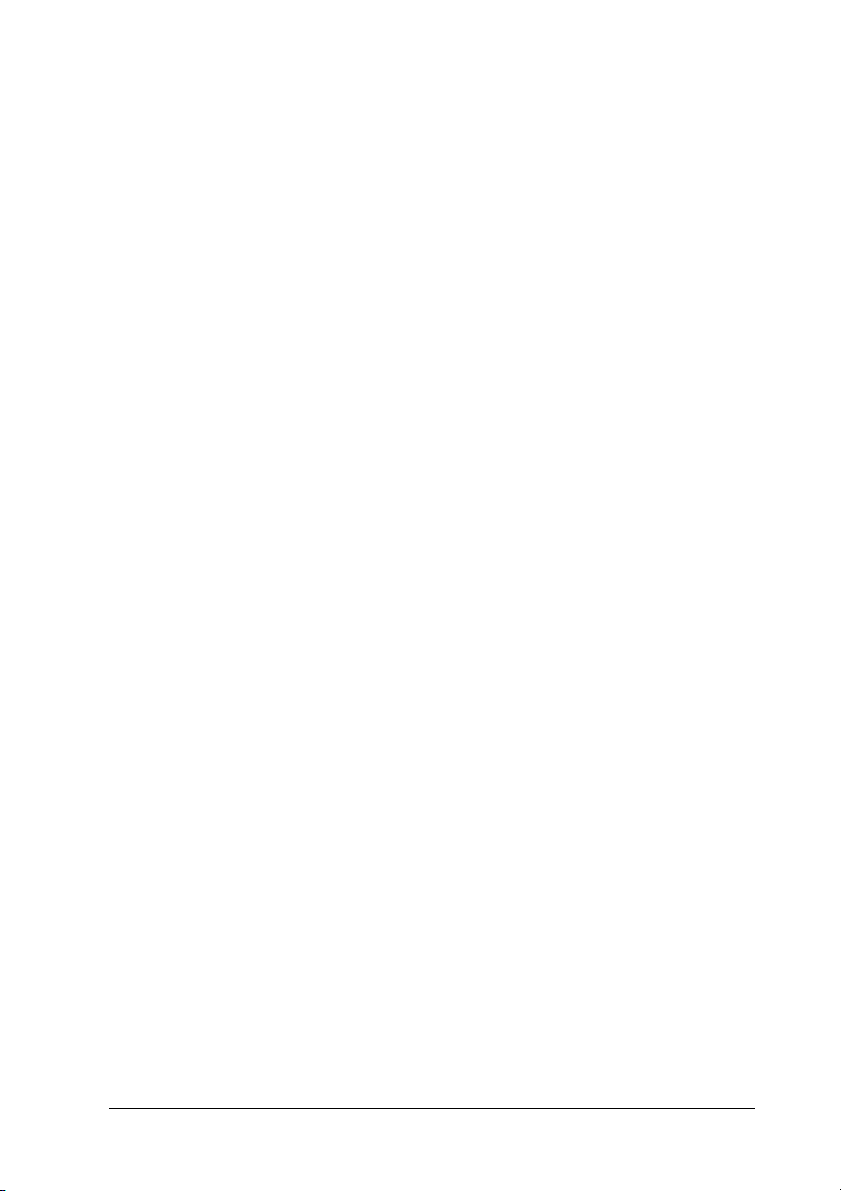
Afdrukken via NetWare-server:
Download de meest recente versie van Novell Client van de
Novell-website en installeer deze op de computer. Zorg er ook
voor dat u IP of IPX installeert. Meer informatie vindt u op de
Novell-website.
6. Afdrukken via LPR, Internet en gedeeld Microsoft-netwerk:
Dubbelklik op Internet Protocol (TCP/IP) (Internet-protocol
(TCP/IP)) in het dialoogvenster Local Area Connection
Properties (Eigenschappen voor LAN-verbinding) om het
dialoogvenster Internet Protocols (TCP/IP) (Eigenschappen
voor Internet Protocol (TCP/IP)) te openen. Stel het IP-adres,
subnetmasker, enzovoort in en klik op OK.
2
2
2
2
7. Start de computer opnieuw op.
De benodigde onderdelen zijn nu geïnstalleerd. Ga naar "De
netwerkinterface verbinden met het netwerk" op pagina 42.
Windows Me/98
Voor Windows Me/98 installeert u de benodigde onderdelen op
de volgende wijze.
Opmerking:
❏ Mogelijk hebt u de cd-rom met Windows Me/98 nodig tijdens de
installatie.
❏ Wanneer u TCP/IP of IPP gebruikt voor afdrukken, moet u het
IP-adres, het subnetmasker en de standaardgateway voor de
computer instellen.
1. Klik op Start, ga naar Settings (Instellingen) en klik op
Control Panel (Configuratiescherm).
2
2
2
2
2
2
2
2
Hoe 27
Page 28
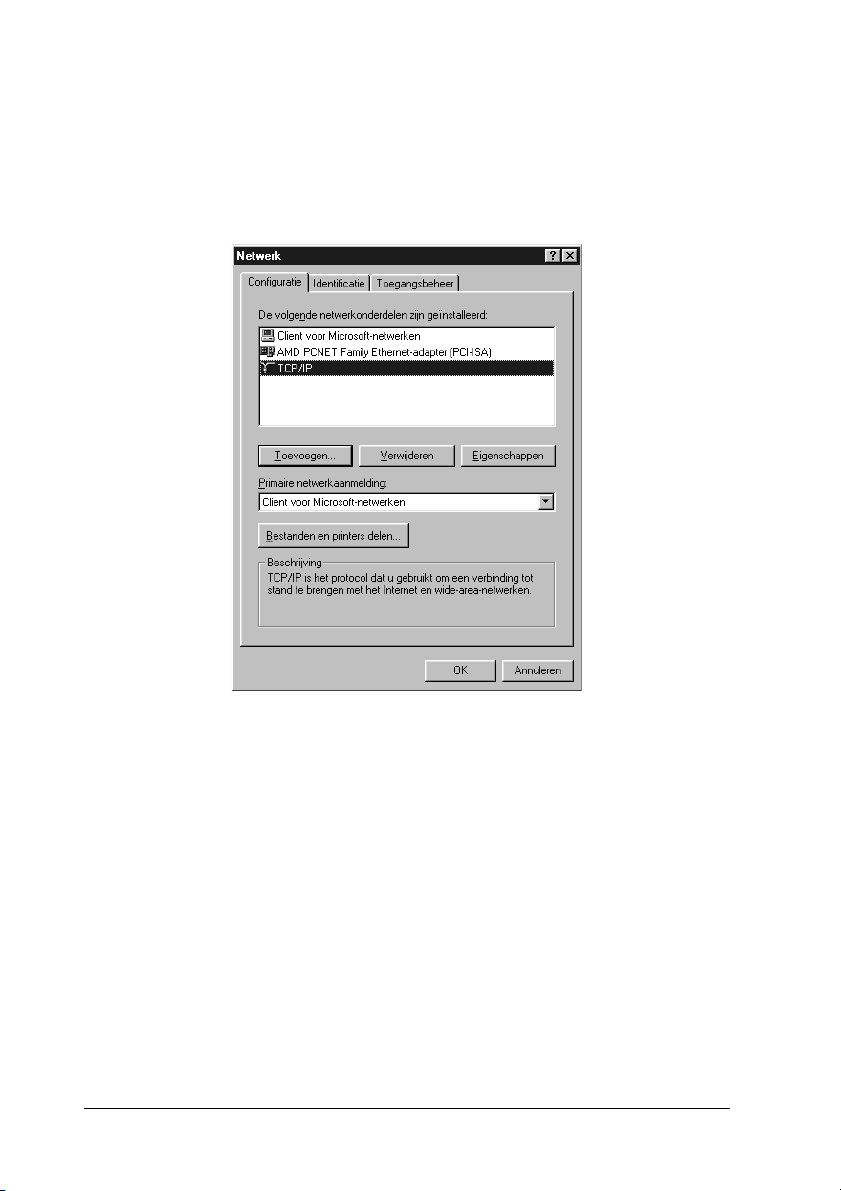
2. Dubbelklik op het pictogram Netwerk. Controleer op het
tabblad Configuratie of de volgende benodigde onderdelen
zijn opgenomen in de lijst met geïnstalleerde
netwerkonderdelen. Ga verder met het volgende hoofdstuk
als de onderdelen al geïnstalleerd zijn.
In de volgende tabel staan de benodigde onderdelen voor
configuratie van de netwerkinterface met EpsonNet Config.
28 Hoe
Page 29
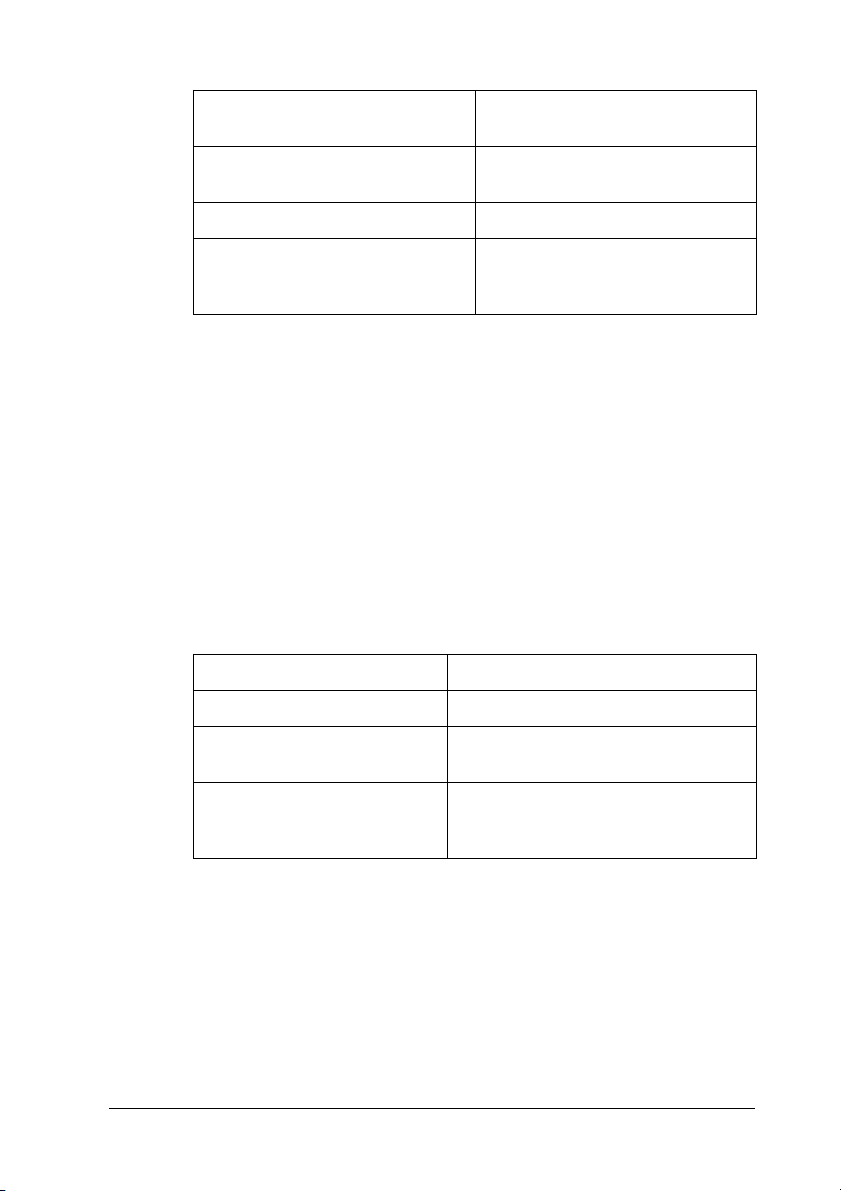
Instellingenvensters van
EpsonNet Config
TCP/IP, AppleTalk, IPP, SNMP
(IP-trap)
MS-netwerk TCP/IP of NetBEUI
Benodigde onderdelen
TCP/IP
2
2
NetWare, SNMP (IPX-trap)* De meest recente versie van
* Alleen voor printers die afdrukken op basis van NetWare-wachtrijen
ondersteunen
Opmerking voor gebruikers van printers die afdrukken op
basis van NetWare-wachtrijen ondersteunen:
Gebruik Novell Client 3.00 voor Windows 95/98 en Novell Client
4.50 voor Windows NT niet in de volgende modi: NetWare 3.x/4.x
Bindery Print Server, NetWare 3.x Remote Printer, NetWare 4.x
Bindery Remote Printer en NetWare 4.x/5.x NDS Remote Printer.
In de volgende tabel zijn de benodigde onderdelen voor
afdrukken via het netwerk opgenomen.
Afdrukmethode Benodigde onderdelen
Afdrukken via LPR of Internet TCP/IP
Afdrukken via gedeeld
Microsoft-netwerk
Afdrukken via
NetWare-server*
* Als u een printer gebruikt zonder ondersteuning voor
NetWare-wachtrijen, dan moet u via de NetWare-server afdrukken met
behulp van EpsonNet NDPS Gateway.
Novell Client, gedownload van
de Novell-website
TCP/IP of NetBEUI
Client voor Microsoft-netwerken
De meest recente versie van Novell
Client, gedownload van de
Novell-website
2
2
2
2
2
2
2
2
2
3. Als de benodigde onderdelen niet in de lijst zijn opgenomen,
klikt u op Add (Toevoegen) om ze toe te voegen, zoals
hieronder wordt beschreven.
Hoe 29
2
Page 30
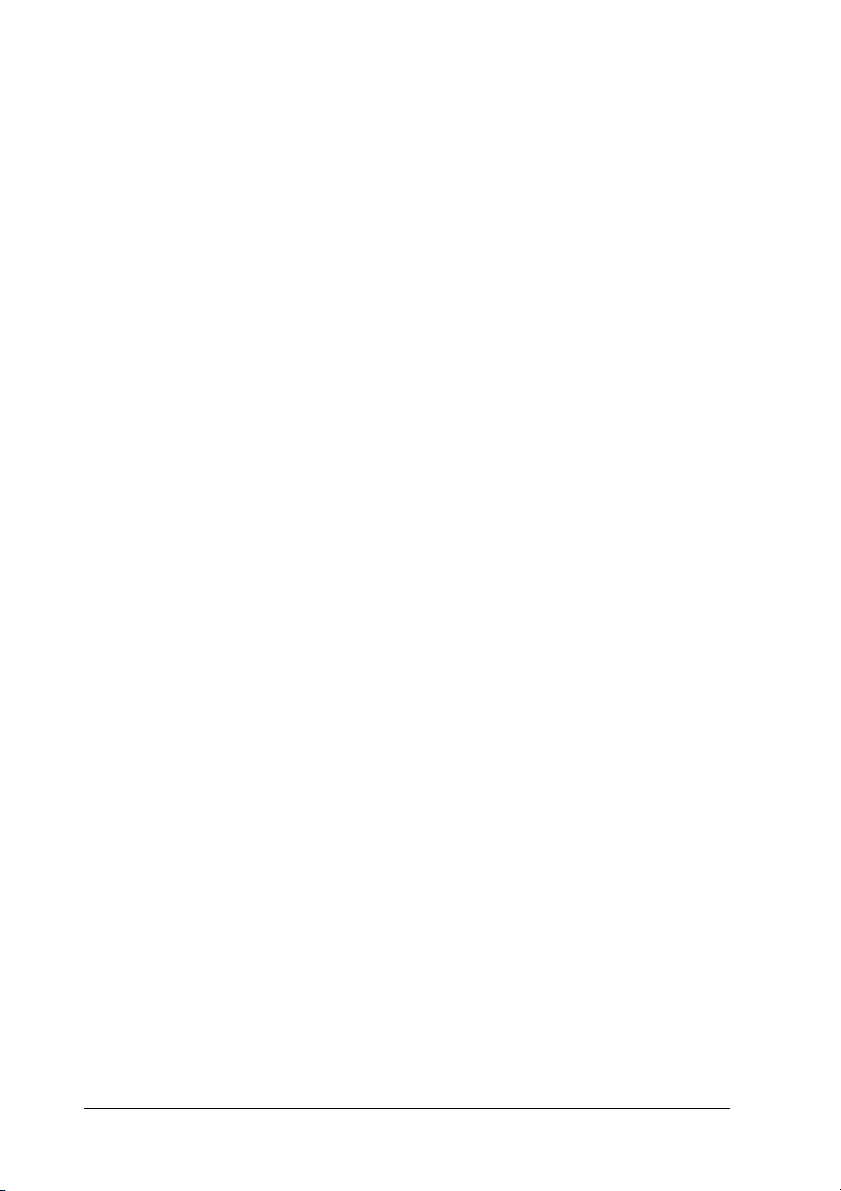
Afdrukken via LPR of Internet:
Selecteer Protocol en klik op Add (Toevoegen). Selecteer
Microsoft bij Manufacturers (Fabrikanten) en TCP/IP bij
Network Protocols (Netwerkprotocollen). Klik vervolgens op
OK.
Afdrukken via gedeeld Microsoft-netwerk:
Zie de eerdere beschrijving van de installatie van TCP/IP als
u TCP/IP wilt gebruiken.
Als u NetBEUI wilt gebruiken, selecteert u Protocol en klikt
u op Add (Toevoegen). Selecteer Microsoft bij Manufacturers
(Fabrikanten) en TCP/IP bij Network Protocols
(Netwerkprotocollen). Klik vervolgens op OK.
Selecteer Client en klik op Add (Toevoegen). Selecteer
Microsoft bij Manufacturers (Fabrikanten) en Client for
Microsoft Networks (Client voor Microsoft-netwerken) bij
Network Clients (Netwerkclients). Klik vervolgens op OK.
Afdrukken via NetWare-server:
Download de meest recente versie van Novell Client van de
Novell-website en installeer deze op de computer. Zorg er ook
voor dat u IP of IPX installeert. Meer informatie vindt u op de
Novell-website.
4. Afdrukken via LPR, Internet en gedeeld Microsoft-netwerk:
Dubbelklik op TCP/IP op het tabblad Configuratie om het
dialoogvenster TCP/IP te openen. Stel het IP-adres,
subnetmasker enzovoort in en klik op OK.
5. Start de computer opnieuw op.
De benodigde onderdelen zijn nu geïnstalleerd. Ga naar "De
netwerkinterface verbinden met het netwerk" op pagina 42.
Windows Server 2003
Voor Windows Server 2003 installeert u de benodigde onderdelen
op de volgende wijze:
30 Hoe
Page 31

Opmerking:
❏ Mogelijk hebt u de cd-rom met Windows Server 2003 nodig tijdens
de installatie.
❏ Wanneer u TCP/IP of IPP gebruikt voor afdrukken, moet u het
IP-adres, het subnetmasker en de standaardgateway voor de
computer instellen.
2
2
1. Klik op Start, wijs naar Control Panel (Configuratiescherm)
en selecteer vervolgens Network Connections
(Netwerkverbindingen). Klik op Local Area Connections
(LAN-verbinding).
2. Klik op de knop Properties (Eigenschappen).
3. Controleer of de volgende benodigde onderdelen in de lijst
zijn opgenomen. Ga verder met het volgende hoofdstuk als
de onderdelen al geïnstalleerd zijn.
2
2
2
2
2
2
2
2
Hoe 31
2
2
Page 32

In de volgende tabel staan de benodigde onderdelen voor
configuratie van de netwerkinterface met EpsonNet Config.
Instellingenvensters van EpsonNet
Config
TCP/IP, AppleTalk, IPP, SNMP (IP-trap) Internet-protocol (TCP/IP)
MS-netwerk Internet-protocol (TCP/IP)
NetWare, SNMP (IPX-trap)* De meest recente versie van
* Alleen voor printers die afdrukken op basis van NetWare-wachtrijen
ondersteunen
Benodigde onderdelen
Novell Client, gedownload
van de Novell-website
In de volgende tabel zijn de benodigde onderdelen voor
afdrukken via het netwerk opgenomen.
Afdrukmethode Benodigde onderdelen
Afdrukken via LPR of Internet Internet-protocol (TCP/IP)
Afdrukken via gedeeld
Microsoft-netwerk
Afdrukken via
NetWare-server*
* Als u een printer gebruikt zonder ondersteuning voor
NetWare-wachtrijen, dan moet u via de NetWare-server afdrukken met
behulp van EpsonNet NDPS Gateway.
TCP/IP of NetBEUI
Client voor Microsoft-netwerken
De meest recente versie van Novell
Client, gedownload van de
Novell-website
4. Als de benodigde onderdelen niet in de lijst zijn opgenomen,
klikt u op Install (Installeren) om ze toe te voegen, zoals
hieronder wordt beschreven.
Afdrukken via LPR of Internet:
Internet-protocol (TCP/IP) is standaard geïnstalleerd. U
kunt dit onderdeel niet toevoegen of verwijderen.
32 Hoe
Page 33

Afdrukken via gedeeld Microsoft-netwerk:
Selecteer Client en klik op Add (Toevoegen). Selecteer Client
for Microsoft Networks (Client voor Microsoft-netwerken)
en klik op OK.
2
Afdrukken via NetWare-server:
Download de meest recente versie van Novell Client van de
Novell-website en installeer deze op de computer. Zorg er ook
voor dat u IP of IPX installeert. Meer informatie vindt u op de
Novell-website.
5. Afdrukken via LPR, Internet en gedeeld Microsoft-netwerk:
Dubbelklik op Internet Protocol (TCP/IP) (Internet-protocol
(TCP/IP)) in het dialoogvenster Local Area Connection
Properties (Eigenschappen voor LAN-verbinding) om het
dialoogvenster Internet Protocols (TCP/IP) (Eigenschappen
voor Internet Protocol (TCP/IP)) te openen. Stel het IP-adres,
subnetmasker enzovoort in en klik op OK.
6. Start de computer opnieuw op.
De benodigde onderdelen zijn nu geïnstalleerd. Ga naar "De
netwerkinterface verbinden met het netwerk" op pagina 42.
Windows 2000
Voor Windows 2000 installeert u de benodigde onderdelen op de
volgende wijze:
2
2
2
2
2
2
2
2
Opmerking:
❏ Mogelijk hebt u de cd-rom met Windows 2000 nodig tijdens de
installatie.
❏ Wanneer u TCP/IP of IPP gebruikt voor afdrukken, moet u het
IP-adres, het subnetmasker en de standaardgateway voor de
computer instellen.
Hoe 33
2
2
2
Page 34

1. Klik op Start, ga naar Settings (Instellingen) en klik op
Network and Dial-up Connections (Netwerk- en
inbelverbindingen). Het venster Network and Dial-up
Connections (Netwerk- en inbelverbindingen) wordt
weergegeven.
2. Klik met de rechtermuisknop op de gewenste
netwerkverbinding en kies Properties (Eigenschappen).
3. Controleer of de volgende benodigde onderdelen in de lijst
zijn opgenomen. Ga verder met het volgende hoofdstuk als
de onderdelen al geïnstalleerd zijn.
In de volgende tabel staan de benodigde onderdelen voor
configuratie van de netwerkinterface met EpsonNet Config.
34 Hoe
Page 35

Instellingenvensters van EpsonNet
Config
TCP/IP, AppleTalk, IPP, SNMP (IP-trap) Internet-protocol (TCP/IP)
Benodigde onderdelen
2
MS-netwerk Internet-protocol (TCP/IP) of
NetBEUI
NetWare, SNMP (IPX-trap)* De meest recente versie van
* Alleen voor printers die afdrukken op basis van NetWare-wachtrijen
ondersteunen
Opmerking voor gebruikers van printers die afdrukken op
basis van NetWare-wachtrijen ondersteunen:
Gebruik Novell Client 3.00 voor Windows 95/98 en Novell Client
4.50 voor Windows NT niet in de volgende modi: NetWare 3.x/4.x
Bindery Print Server, NetWare 3.x Remote Printer, NetWare 4.x
Bindery Remote Printer en NetWare 4.x/5.x NDS Remote Printer.
In de volgende tabel zijn de benodigde onderdelen voor
afdrukken via het netwerk opgenomen.
Afdrukmethode Benodigde onderdelen
Afdrukken via LPR of Internet Internet-protocol (TCP/IP)
Afdrukken via gedeeld
Microsoft-netwerk
Afdrukken via
NetWare-server*
* Als u een printer gebruikt zonder ondersteuning voor
NetWare-wachtrijen, dan moet u via de NetWare-server afdrukken met
behulp van EpsonNet NDPS Gateway.
Novell Client, gedownload
van de Novell-website
Internet-protocol (TCP/IP) of NetBEUI
Client voor Microsoft-netwerken
De meest recente versie van Novell
Client, gedownload van de
Novell-website
2
2
2
2
2
2
2
2
2
2
4. Als de benodigde onderdelen niet in de lijst zijn opgenomen,
klikt u op Install (Installeren) om ze toe te voegen, zoals
hieronder wordt beschreven.
Hoe 35
2
Page 36

Afdrukken via LPR of Internet:
Selecteer Protocol en klik op Add (Toevoegen). Selecteer
Internet Protocol (TCP/IP) (Internet-protocol (TCP/IP)) en
klik op OK in het dialoogvenster Select Network Protocol
(Netwerkprotocol selecteren).
Afdrukken via gedeeld Microsoft-netwerk:
Zie de eerdere beschrijving van de installatie van
Internet-protocol (TCP/IP) als u Internet-protocol wilt
gebruiken.
Als u NetBEUI wilt gebruiken, selecteert u Protocol en klikt
u op Add (Toevoegen). Selecteer NetBEUI Protocol
(NetBEUI-protocol) en klik op OK.
Selecteer Client en klik op Add (Toevoegen). Selecteer Client
for Microsoft Networks (Client voor Microsoft-netwerken)
en klik op OK.
Afdrukken via NetWare-server:
Download de meest recente versie van Novell Client van de
Novell-website en installeer deze op de computer. Zorg er ook
voor dat u IP of IPX installeert. Meer informatie vindt u op de
Novell-website.
5. Afdrukken via LPR, Internet en gedeeld Microsoft-netwerk:
Dubbelklik op Internet Protocol (TCP/IP) (Internet-protocol
(TCP/IP)) op het tabblad Configuration (Configuratie) om
het dialoogvenster TCP/IP te openen. Stel het IP-adres,
subnetmasker enzovoort in en klik op OK.
6. Start de computer opnieuw op.
De benodigde onderdelen zijn nu geïnstalleerd. Ga naar "De
netwerkinterface verbinden met het netwerk" op pagina 42.
36 Hoe
Page 37

Windows NT 4.0
Voor Windows NT 4.0 installeert u de benodigde onderdelen op
de volgende wijze:
Opmerking:
❏ Mogelijk hebt u de cd-rom met Windows 4.0 nodig tijdens de
installatie.
❏ Wanneer u TCP/IP of IPP gebruikt voor afdrukken, moet u het
IP-adres, het subnetmasker en de standaardgateway voor de
computer instellen.
1. Klik op Start, ga naar Settings (Instellingen) en klik op
Control Panel (Configuratiescherm).
2. Dubbelklik op het pictogram Network (Netwerk) in het
Control Panel (Configuratiescherm).
2
2
2
2
2
2
2
2
Hoe 37
2
2
2
2
Page 38

3. Controleer of de volgende benodigde onderdelen in de lijst
zijn opgenomen. Ga verder met het volgende hoofdstuk als
de onderdelen al geïnstalleerd zijn.
In de volgende tabel staan de benodigde onderdelen voor
configuratie van de netwerkinterface met EpsonNet Config.
* Alleen voor printers die afdrukken op basis van NetWare-wachtrijen
38 Hoe
Instellingenvensters van EpsonNet
Config
TCP/IP, AppleTalk, IPP, SNMP (IP-trap) TCP/IP
MS-netwerk TCP/IP of NetBEUI
NetWare, SNMP (IPX-trap)* De meest recente versie van
ondersteunen
Benodigde onderdelen
Novell Client, gedownload
van de Novell-website
Page 39

Opmerking voor gebruikers van printers die afdrukken op
basis van NetWare-wachtrijen ondersteunen:
Gebruik Novell Client 3.00 voor Windows 95/98 en Novell Client
4.50 voor Windows NT niet in de volgende modi: NetWare 3.x/4.x
Bindery Print Server, NetWare 3.x Remote Printer, NetWare 4.x
Bindery Remote Printer en NetWare 4.x/5.x NDS Remote Printer.
In de volgende tabel zijn de benodigde onderdelen voor
afdrukken via het netwerk opgenomen.
2
2
2
Afdrukmethode Benodigde onderdelen
Afdrukken via LPR of Internet Tabblad Protocols (Protocollen):
Afdrukken via gedeeld
Microsoft-netwerk
Afdrukken via
NetWare-server*
* Als u een printer gebruikt zonder ondersteuning voor
NetWare-wachtrijen, dan moet u via de NetWare-server afdrukken met
behulp van EpsonNet NDPS Gateway.
4. Als de benodigde onderdelen niet in de lijst zijn opgenomen,
klikt u op Add (Toevoegen) om ze toe te voegen, zoals
hieronder wordt beschreven.
Afdrukken via LPR of Internet:
Selecteer het tabblad Protocols (Protocollen) en klik op Add
(Toevoegen). Selecteer TCP/IP en klik op OK. Stel het IP-adres,
subnetmasker enzovoort in en klik op OK.
Klik op het tabblad Services en op Add (Toevoegen).
Selecteer Microsoft TCP/IP Printing (Microsoft TCP/IP
Afdrukbeheer) en klik op OK.
TCP/IP
Tabblad Services: Microsoft TCP/IP
Printing (Microsoft TCP/IP
Afdrukbeheer)
Tabblad Protocols (Protocollen):
TCP/IP of NetBEUI
Tabblad Services: Workstation
(Werkstation)
De meest recente versie van Novell
Client, gedownload van de
Novell-website
2
2
2
2
2
2
2
2
2
Hoe 39
Page 40

Afdrukken via gedeeld Microsoft-netwerk:
Zie de eerdere beschrijving van de installatie van TCP/IP als
u TCP/IP wilt gebruiken.
Als u NetBEUI wilt gebruiken, selecteert u het tabblad
Protocols (Protocollen) en klikt u op Add (Toevoegen).
Selecteer NetBEUI en klik op OK.
Klik op het tabblad Services en op Add (Toevoegen).
Selecteer Workstation (Werkstation) en klik op OK.
Afdrukken via NetWare-server:
Download de meest recente versie van Novell Client van de
Novell-website en installeer deze op de computer. Zorg er ook
voor dat u IP of IPX installeert. Meer informatie vindt u op de
Novell-website.
5. Start de computer opnieuw op.
De benodigde onderdelen zijn nu geïnstalleerd. Ga naar "De
netwerkinterface verbinden met het netwerk" op pagina 42.
40 Hoe
Page 41

Macintosh
Voer de volgende procedure uit om een IP-adres, subnetmasker,
enzovoort toe te wijzen op de Macintosh.
Opmerking:
Wanneer u wilt afdrukken via het AppleTalk-protocol en de
netwerkinterface wilt configureren met EpsonNet Config voor
Macintosh, selecteert u in het regelpaneel AppleTalk of op het tabblad
AppleTalk de optie Ethernet of Built-in Ethernet (Ingebouwd
Ethernet). Configureer vervolgens de netwerkinterface met EpsonNet
Config voor Macintosh.
Mac OS X:
1. Kies System Preferences (Systeemvoorkeuren) in het
Apple-menu.
2. Open het regelpaneel Network (Netwerk). Klik op de tab
TCP/IP.
3. Kies Built-in Ethernet (Ingebouwd Ethernet) in het
pop-upmenu Show (Toon).
4. Stel een IP-adres in en wijzig zo nodig andere instellingen.
2
2
2
2
2
2
2
2
5. Klik op de knop Apply now (Pas nu toe) om de wijzigingen
op te slaan.
Ga naar "De netwerkinterface verbinden met het netwerk" op
pagina 42.
Mac OS 9
1. Kies Control Panel (Regelpaneel) in het Apple-menu en
vervolgens TCP/IP.
2. Stel de waarde Ethernet in bij Connect via (Verbind via).
2
2
2
2
Hoe 41
Page 42

3. Stel een IP-adres in en wijzig zo nodig andere instellingen.
4. Sluit het dialoogvenster om de wijzigingen op te slaan.
Ga naar "De netwerkinterface verbinden met het netwerk" op
pagina 42.
De netwerkinterface installeren
De netwerkinterface verbinden met het netwerk
In dit hoofdstuk wordt beschreven hoe u de netwerkinterface
installeert. Hieronder valt ook het verbinden van de
netwerkinterface met het netwerk en het gebruik van EpsonNet
EasyInstall om de netwerkinterface te configureren voor gebruik
in het TCP/IP-netwerk en om de printerdriver te installeren.
Volg de onderstaande instructies om de netwerkinterface op het
netwerk aan te sluiten.
1. Zet de printer uit.
2. Sluit de netwerkkabel aan op de RJ-45-connector op de
netwerkinterface en de netwerkaansluiting.
Let op:
❏ U moet de netwerkinterface met een STP-kabel van
c
categorie 5 aansluiten om defecten te voorkomen.
❏ Als de printer is ingeschakeld, moet u de netwerkkabel
niet aansluiten of losmaken.
❏ Sluit de netwerkinterface niet rechtstreeks op de
computer aan. Gebruik een hub om de netwerkinterface
op het netwerk aan te sluiten.
42 Hoe
Page 43

Opmerking:
U kunt zowel 10Base-T als 100Base-TX gebruiken. Wanneer u veel
gegevens afdrukt kunt u het beste een hogesnelheidsnetwerk van
100Base-TX gebruiken met een laag netwerkverkeer.
2
3. Zet de printer aan. Als de statuslampjes niet meer branden,
drukt u een netwerkstatusvel af.
Let op:
Hebt u de printer uitgeschakeld, dan moet u de printer pas
c
weer inschakelen als de statuslampjes niet meer branden. Als
u dit eerder doet, werkt de netwerkinterface mogelijk niet
correct.
Opmerking voor Mac OS X 10.2.4 of hoger:
Aangezien de printer Rendezvous ondersteunt en standaard is
ingeschakeld, kunt u de printer gewoon op het netwerk aansluiten
en direct gebruiken. Via het bedieningspaneel van de printer kunt
u desgewenst de Rendezvous-instellingen uitschakelen. Zie
"IP-adres instellen via het bedieningspaneel van de printer" op
pagina 245 voor meer informatie.
Nu kunt u de netwerkinterface configureren voor gebruik in het
TCP/IP-netwerk en ook de printerdriver installeren.
Zie "Netwerkinterface configureren (voor Windows-gebruikers)"
op pagina 44 als u Windows gebruikt.
Zie "Netwerkinterface configureren (voor
Macintosh-gebruikers)" op pagina 52 als u Macintosh gebruikt.
2
2
2
2
2
2
2
2
2
Hoe 43
2
2
Page 44

Netwerkinterface configureren (voor Windows-gebruikers)
Configureer de netwerkinterface voor gebruik in het
TCP/IP-netwerk en installeer de printerdriver op uw computer.
1. Plaats de cd-rom met software in het cd-romstation.
2. Het venster voor installatie van de software wordt
automatisch weergegeven.
Als het installatievenster niet verschijnt, dubbelklikt u op
EPSETUP.EXE op de cd-rom.
3. Zorg ervoor dat alle toepassingen zijn gesloten en klik op de
knop Continue (Ga door).
4. Lees de licentieovereenkomst en klik op Agree (Akkoord).
Opmerking:
Selecteer zo nodig User Installation (Installatie voor gebruiker) en
selecteer uw printer.
44 Hoe
Page 45

5. Selecteer Network (Netwerk).
Opmerking:
Als uw printer op de computer is aangesloten met een USB-kabel of
parallelle kabel, dan moet u Local (Lokaal) selecteren. Volg de
instructies op het scherm.
2
2
2
2
2
2
2
2
Hoe 45
2
2
2
2
Page 46

6. Klik op de knop Install (Installeer). Volg de instructies op het
scherm.
Opmerking:
Het precieze scherm hangt af van de printer.
46 Hoe
Page 47

Opmerking voor gebruikers van Windows XP Service Pack 2:
Als het volgende venster verschijnt, klikt u op de knop Unblock
(Blokkering opheffen). Anders wordt de printer niet weergegeven in
het venster van EpsonNet EasyInstall.
7. EpsonNet EasyInstall wordt gestart. Selecteer de printer en
klik op de knop Next (Volgende).
2
2
2
2
2
2
2
Hoe 47
2
2
2
2
2
Page 48

8. Hier selecteert u een methode voor het opgeven van een
IP-adres. Als u Automatic (Automatisch) selecteert, is DHCP
beschikbaar en wordt automatisch een IP-adres toegewezen.
Wilt u het IP-adres handmatig toewijzen, dan selecteert u
Manual (Handmatig) en voert u het IP-adres, het
subnetmasker en de standaardgateway in. Klik op de knop
Next (Volgende).
48 Hoe
Page 49

9. Controleer de opgegeven instellingen en klik op de knop Next
(Volgende).
10. Selecteer de printer met het zojuist ingestelde IP-adres en klik
op de knop Next (Volgende) om de printerdriver te
installeren.
2
2
2
2
2
2
2
Hoe 49
2
2
2
2
2
Page 50

11. Voer de naam van de printer in. Als deze printer de
standaardprinter moet zijn, schakel dan het selectievakje Set
as default printer (Standaardprinter) in. Klik op de knop
Next (Volgende).
Opmerking voor gebruikers van Windows XP Service Pack 2:
Als het volgende venster verschijnt, klikt u op de knop Unblock
(Blokkering opheffen).
50 Hoe
Page 51

12. Selecteer Yes (Ja) om een testpagina af te drukken. Wilt u dit
niet, selecteer dan No (Nee). Klik op de knop Next
(Volgende).
13. Klik op Finish (Voltooien) en volg de instructies op het scherm
om de installatie te voltooien.
2
2
2
2
2
2
2
Nu kunt u de printer gebruiken in het TCP/IP-netwerk.
Hoe 51
2
2
2
2
2
Page 52

Netwerkinterface configureren (voor Macintosh-gebruikers)
Configureer de netwerkinterface voor gebruik in het
TCP/IP-netwerk en installeer de printerdriver op uw computer.
Opmerking:
In dit gedeelte worden de instructies voor Mac OS X beschreven. Deze
instructies zijn vrijwel gelijk aan die voor Mac OS 9.
1. Plaats de cd-rom met software in het cd-romstation.
2. Dubbelklik op het cd-rompictogram EPSON.
3. Dubbelklik in de map EPSON op het pictogram van het
desbetreffende besturingssysteem.
4. Zorg ervoor dat alle toepassingen zijn gesloten en klik op de
knop Continue (Ga door).
5. Lees de licentieovereenkomst en klik op Agree (Akkoord).
52 Hoe
Page 53

Opmerking:
Selecteer zo nodig User Installation (Installatie voor gebruiker) en
selecteer uw printer.
6. Selecteer Network (Netwerk).
7. Klik op Install (Installeer) en volg de instructies op het scherm.
2
2
2
2
2
2
2
Hoe 53
2
2
2
2
2
Page 54

Opmerking:
Het precieze scherm hangt af van de printer.
8. EpsonNet EasyInstall wordt gestart. Selecteer de printer en
klik op de knop Next (Volgende).
54 Hoe
Page 55

9. Hier selecteert u een methode voor het opgeven van een
IP-adres. Als u Automatic (Automatisch) selecteert, is DHCP
beschikbaar en wordt automatisch een IP-adres toegewezen.
Wilt u het IP-adres handmatig toewijzen, dan selecteert u
Manual (Handmatig) en voert u het IP-adres, het
subnetmasker en de standaardgateway in. Klik op de knop
Next (Volgende).
2
2
2
2
2
2
2
Hoe 55
2
2
2
2
2
Page 56

10. Controleer de opgegeven instellingen en klik op de knop Next
(Volgende).
11. Klik op Finish (Voltooien) en volg de instructies op het scherm
om de installatie te voltooien.
Vervolgens moet u de printer installeren. Volg de onderstaande
instructies.
56 Hoe
Page 57

Printer installeren
Mac OS X:
1. Open de map Applications (Programma's).
2. Open de map Utilities (Hulpprogramma's).
3. Open Print Center (Afdrukbeheer) (Mac OS X 10.2 of lager)
of Printer Setup Utility (Hulpprogramma voor
printerinstallatie) (Mac OS X 10.3) en klik op Add (Voeg toe).
4. Selecteer Rendezvous in de keuzelijst.
5. Selecteer het printermodel in de lijst.
6. Klik op Add (Voeg toe).
Nu kunt u de printer gebruiken in het TCP/IP-netwerk.
Opmerking:
Als uw apparaat ondersteuning biedt voor de scanfunctie, raadpleeg dan
de Gebruikershandleiding van het apparaat voor meer informatie over
de instellingen.
2
2
2
2
2
2
2
2
Mac OS 9
1. Klik op Chooser (Kiezer) in het Apple-menu.
2. Klik op het printerpictogram.
3. Selecteer de zone met de printer.
4. Selecteer de printernaam in de lijst.
5. Controleer of AppleTalk is geactiveerd.
6. Sluit Chooser (Kiezer).
Nu kunt u de printer gebruiken in het TCP/IP-netwerk.
2
2
2
2
Hoe 57
Page 58

Printerdriver installeren
Printerdriver installeren
Als u naar de netwerkprinter wilt afdrukken, moet u de
printerdriver installeren op de computer. Zie het gedeelte in dit
hoofdstuk dat van toepassing is op het besturingssysteem dat u
gebruikt.
Windows XP
Voor Windows XP verschilt de procedure voor de installatie van
de printerdriver, afhankelijk van de gewenste afdrukmethode.
Afdrukken met EpsonNet Print wordt aanbevolen. Zie
"Gebruikers van Windows XP/Server 2003/2000/NT 4.0" op
pagina 191 voor meer informatie.
Afdrukken via LPR
Opmerking:
Als u EpsonNet Print gebruikt, wijkt de installatieprocedure af. Zie
"EpsonNet Print" op pagina 189 voor meer informatie.
1. Klik op Start en op Control Panel (Configuratiescherm). Klik
vervolgens op Printers and Other Hardware (Printers en
andere hardware) en Printers and Faxes (Printers en
faxapparaten).
2. Klik bij Printer Tasks (Printertaken) op Add a printer (Een
printer toevoegen) om de wizard Add Printer (Printer
toevoegen) te starten en klik op Next (Volgende).
58 Hoe
Page 59

3. Klik op Local printer attached to this computer (Lokale
printer die met deze computer is verbonden), schakel het
selectievakje Automatically detect and install my Plug
and Play printer (Mijn Plug en Play-printer automatisch
detecteren en installeren) uit en klik op Next (Volgende).
Opmerking:
U moet het selectievakje Automatically detect and install my
Plug and Play printer (Mijn Plug en Play-printer automatisch
detecteren en installeren) uitschakelen, omdat de printer
rechtstreeks op het netwerk is aangesloten en niet op een Windows
XP-computer.
2
2
2
2
2
2
2
Hoe 59
2
2
2
2
2
Page 60

4. Selecteer het keuzerondje Create a new port (Een nieuwe
poort maken) en selecteer Standard TCP/IP Port (Standaard
TCP/IP-poort) in de lijst. Klik op Next (Volgende).
5. Voer het IP-adres van de netwerkinterface in en klik op Next
(Volgende).
60 Hoe
Page 61

6. Wanneer er een fout optreedt, verschijnt het volgende
dialoogvenster. Selecteer het keuzerondje Standard
(Standaard) en selecteer EPSON Network Printer
(EPSON-netwerkprinter). Klik op Next (Volgende).
2
2
2
2
2
2
7. Klik op Finish (Voltooien).
8. Zie "Printerdriver installeren" op pagina 63 voor meer
informatie.
Afdrukken via Internet
1. Klik op Start en op Control Panel (Configuratiescherm). Klik
vervolgens op Printers and Other Hardware (Printers en
andere hardware) en Printers and Faxes (Printers en
faxapparaten).
2. Klik bij Printer Tasks (Printertaken) op Add a printer (Een
printer toevoegen) om de wizard Add Printer (Printer
toevoegen) te starten en klik op Next (Volgende).
2
2
2
2
2
2
Hoe 61
Page 62

3. Klik op A network printer, or a printer attached to
another computer (Netwerkprinter, of een printer die met
een andere computer is verbonden) en op Next (Volgende).
4. Selecteer het keuzerondje Connect to a printer on the
Internet or on a home or office network (Verbinding
maken met een printer op het Internet of in uw thuis- of
bedrijfsnetwerk).
5. Voer de URL van de doelprinter met de onderstaande notatie
in. De URL moet overeenkomen met de URL die u hebt
ingesteld op de IPP-configuratiepagina in EpsonNet Config.
http://IP-adres van printer:631/printernaam
Voorbeeld: http://192.168.100.201:631/EPSON_IPP_Printer
Opmerking:
Gebruik EpsonNet Config als u het IP-adres van de netwerkinterface
wilt controleren. Zie "EpsonNet Config" op pagina 144 voor meer
informatie.
62 Hoe
Page 63

6. Volg de instructies op het scherm om de printer in te stellen.
Zie "Printerdriver installeren" op pagina 63 voor meer
informatie.
2
Afdrukken via gedeeld Microsoft-netwerk
1. Klik op Start en op Control Panel (Configuratiescherm). Klik
vervolgens op Printers and Other Hardware (Printers en
andere hardware) en Printers and Faxes (Printers en
faxapparaten).
2. Klik bij Printer Tasks (Printertaken) op Add a printer (Een
printer toevoegen) om de wizard Add Printer (Printer
toevoegen) te starten en klik op Next (Volgende).
3. Klik op A network printer, or a printer attached to
another computer (Netwerkprinter, of een printer die met
een andere computer is verbonden) en op Next (Volgende).
4. Selecteer het keuzerondje Browse for a printer (Een printer
zoeken) en klik op Next (Volgende).
5. Voer in het vak Printer het volgende in of selecteer de
gewenste printer in de keuzelijst Shared printers (Gedeelde
printers) en klik op Next (Volgende).
\\NetBIOS-naam van netwerkinterface\Apparaatnaam van
netwerkinterface
2
2
2
2
2
2
2
2
6. Volg de instructies op het scherm om de printer in te stellen.
Zie "Printerdriver installeren" op pagina 63 voor meer
informatie.
Printerdriver installeren
1. Plaats de cd-rom met software die bij de printer is geleverd.
2. Sluit het venster van het installatieprogramma als dat wordt
weergegeven.
2
2
2
Hoe 63
Page 64

3. Klik op de knop Have Disk (Diskette). Het dialoogvenster
Install from disk (Installeren vanaf diskette) verschijnt.
4. Klik op Browse (Bladeren).
5. Selecteer het cd-romstation bij Stations en dubbelklik op de
map WINXP_2K. Klik op Open (Openen).
6. Klik op OK in het dialoogvenster Installeren vanaf diskette
(Install From Disk).
7. Selecteer de modelnaam van de printer en klik op Next
(Volgende).
Opmerking:
Selecteer het keuzerondje Replace existing driver (Bestaand
stuurprogramma vervangen) als u in de wizard Add Printer
(Printer toevoegen) wordt verzocht te kiezen tussen Keep existing
driver (Bestaand stuurprogramma behouden) of Replace
existing driver (Bestaand stuurprogramma vervangen).
8. Klik op Finish (Voltooien) en volg de instructies op het scherm
om de installatie te voltooien.
Zie "NET USE-opdracht gebruiken" op pagina 64 voor meer
informatie als u via een gedeeld Microsoft-netwerk afdrukt
met Windows XP/Server 2003/2000/NT.
NET USE-opdracht gebruiken
Als u in Windows XP/Server 2003/2000/NT met NetBIOS
verbinding wilt maken met de printer, kunt u het beste de
opdracht NET USE gebruiken:
1. Klik op Start en op Control Panel (Configuratiescherm). Klik
vervolgens op Network and Internet Connections
(Netwerk- en Internet-verbindingen) en Network
Connections (Netwerkverbindingen).
64 Hoe
Page 65

2. Klik op het pictogram Local Area Connection
(LAN-verbinding) bij LAN or High-Speed Internet (LAN- of
snelle Internet-verbinding).
3. Klik op Change settings of this connection (Instellingen
van deze verbinding wijzigen) bij Network Tasks
(Netwerktaken).
2
2
4. Controleer of Client for Microsoft Networks (Client voor
Microsoft-netwerken) is geïnstalleerd. Als dit niet het geval
is, klikt u op Install (Installeren).
5. Voer de opdrachtprompt uit en typ de volgende opdracht.
NET USE printerpoort: \\NetBIOS-naam van
netwerkinterface\Apparaatnaam van netwerkinterface
Poort selecteren
1. Klik op Start en op Control Panel (Configuratiescherm). Klik
vervolgens op Printers and Other Hardware (Printers en
andere hardware) en Printers and Faxes (Printers en
faxapparaten).
2. Klik met de rechtermuisknop op het printerpictogram en kies
Properties (Eigenschappen).
3. Klik op de tab Ports (Poorten) en selecteer de poort die u hebt
ingesteld met de opdracht NET USE.
Windows Me/98
2
2
2
2
2
2
2
2
Voor Windows Me/98 verschilt de procedure voor de installatie
van de printerdriver, afhankelijk van de gewenste
afdrukmethode. Afdrukken met EpsonNet Print wordt
aanbevolen. Zie "Gebruikers van Windows Me/98/95" op pagina
201 voor meer informatie.
Hoe 65
2
2
Page 66

Afdrukken via LPR
Aangezien afdrukken via LPR in Windows Me/98 niet wordt
ondersteund, kan de standaardmethode voor afdrukken via
TCP/IP niet worden gebruikt. Met het hulpprogramma
EpsonNet Print, dat op de bijgeleverde cd-rom staat, kunt u toch
via TCP/IP afdrukken. Installeer EpsonNet Print eerst. Installeer
vervolgens de printerdriver. Zie "EpsonNet Print" op pagina 189
voor meer informatie.
Afdrukken via Internet (Windows 98)
Afdrukken via Internet is mogelijk met het hulpprogramma
EpsonNet Internet Print, dat is opgenomen op de bijgeleverde
cd-rom. Installeer EpsonNet Internet Print eerst. Installeer
vervolgens de printerdriver en stel de printerpoort in. Zie
"EpsonNet Internet Print" op pagina 210 voor meer informatie.
Afdrukken via Internet (Windows Me)
IPP-client installeren
De IPP-client moet zijn geïnstalleerd op de computer. Volg de
onderstaande instructies als de IPP-client nog niet is
geïnstalleerd.
1. Plaats de cd-rom met Windows Me.
2. Selecteer de map add-ons en de map IPP.
3. Dubbelklik op wpnpins.exe. Volg de instructies op het
scherm.
4. Klik op OK om de computer opnieuw op te starten.
66 Hoe
Page 67

Printer installeren
Sluit de printer met IPP aan op de computer.
1. Klik op Start, ga naar Settings (Instellingen) en klik op
Printers.
2. Dubbelklik op het pictogram Add printer (Printer toevoegen)
en klik op Next (Volgende).
3. Selecteer het keuzerondje Network Printer (Netwerkprinter)
en klik op Next (Volgende).
4. Typ de URL van de printer en klik op Volgende.
http://IP-adres van netwerkinterface:631/printernaam
Voorbeeld: http://192.168.100.201:631/EPSON_IPP_Printer
Opmerking:
Gebruik EpsonNet Config als u het IP-adres van de netwerkinterface
wilt controleren. Zie "EpsonNet Config" op pagina 144 voor meer
informatie.
5. Zie "Printerdriver installeren" op pagina 68 voor meer
informatie.
2
2
2
2
2
2
2
2
Afdrukken via gedeeld Microsoft-netwerk
1. Klik op Start, ga naar Settings (Instellingen) en klik op
Printers.
2. Dubbelklik op het pictogram Add printer (Printer toevoegen)
en klik op Next (Volgende).
3. Selecteer het keuzerondje Network Printer (Netwerkprinter)
en klik op Next (Volgende).
\\NetBIOS-naam van netwerkinterface\Apparaatnaam van
netwerkinterface
2
2
2
2
Hoe 67
Page 68

4. Klik op Bladeren en selecteer het netwerkpad in de lijst. Als
u niet kunt bladeren, voert u in het vak Netwerkpad of
Wachtrijnaam de volgende tekst in.
5. De wizard Printer toevoegen verschijnt. Klik op Next
(Volgende).
6. Volg de instructies op het scherm om de printer in te stellen.
Zie "Printerdriver installeren" op pagina 68 voor meer
informatie.
Printerdriver installeren
1. Plaats de cd-rom met software die bij de printer is geleverd.
2. Sluit het venster van het installatieprogramma als dat wordt
weergegeven.
3. Klik op de knop Have Disk (Diskette). Het dialoogvenster
Install from disk (Installeren vanaf diskette) verschijnt.
4. Klik op Browse (Bladeren).
68 Hoe
Page 69

5. Selecteer het cd-romstation bij Stations en dubbelklik op de
map WIN9X. Klik op OK.
6. Klik op OK in het dialoogvenster Installeren vanaf diskette
(Install From Disk).
7. Selecteer de modelnaam van de printer en klik op Next
(Volgende).
Opmerking:
Selecteer het keuzerondje Replace existing driver (Bestaand
stuurprogramma vervangen) als u in de wizard Add Printer
(Printer toevoegen) wordt verzocht te kiezen tussen Keep existing
driver (Bestaand stuurprogramma behouden) of Replace
existing driver (Bestaand stuurprogramma vervangen).
8. Klik op Finish (Voltooien) en volg de instructies op het scherm
om de installatie te voltooien.
Zie "NET USE-opdracht gebruiken" op pagina 69 voor meer
informatie als u via een gedeeld Microsoft-netwerk afdrukt
met Windows XP/Server 2003/2000/NT.
2
2
2
2
2
2
2
NET USE-opdracht gebruiken
Als u in Windows XP/Server 2003/2000/NT met NetBIOS
verbinding wilt maken met de printer, kunt u het beste de
opdracht NET USE gebruiken:
1. Klik met de rechtermuisknop op het pictogram Network
Neighborhood (Netwerkomgeving) of My Network Places
(Mijn netwerklocaties) en kies Properties (Eigenschappen).
2. Controleer of Client for Microsoft Networks (Client voor
Microsoft-netwerken) in de lijst met onderdelen is
opgenomen. Is deze optie niet aanwezig, dan klikt u op Add
(Toevoegen).
2
2
2
2
2
Hoe 69
Page 70

3. Voer de opdrachtprompt uit en typ de volgende opdracht.
NET USE printerpoort: \\NetBIOS-naam van
netwerkinterface\Apparaatnaam van netwerkinterface
Poort selecteren
1. Klik op Start, ga naar Settings (Instellingen) en klik op
Printers.
2. Klik met de rechtermuisknop op het printerpictogram en kies
Properties (Eigenschappen).
3. Klik op de tab Details en selecteer de poort die u hebt
ingesteld met de opdracht NET USE.
Windows Server 2003
Voor Windows Server 2003 hangt de installatieprocedure voor de
printerdriver af van de gewenste afdrukmethode. Afdrukken met
EpsonNet Print wordt aanbevolen. Zie "Gebruikers van
Windows XP/Server 2003/2000/NT 4.0" op pagina 191 voor
meer informatie.
Afdrukken via LPR
Opmerking:
Als u EpsonNet Print gebruikt, wijkt de installatieprocedure af. Zie
"EpsonNet Print" op pagina 189 voor meer informatie.
1. Klik op Start en selecteer Printers and Faxes (Printers en
faxapparaten).
2. Dubbelklik op het pictogram Add Printer (Printer toevoegen)
om de wizard Add Printer (Printer toevoegen) te starten en
klik op Next (Volgende).
70 Hoe
Page 71

3. Klik op Local printer attached to this computer (Lokale
printer die met deze computer is verbonden), schakel het
selectievakje Automatically detect and install my Plug
and Play printer (Mijn Plug en Play-printer automatisch
detecteren en installeren) uit en klik op Next (Volgende).
Opmerking:
U moet het selectievakje Automatically detect and install my
Plug and Play printer (Mijn Plug en Play-printer automatisch
detecteren en installeren) uitschakelen, omdat de printer
rechtstreeks op het netwerk is aangesloten en niet op een computer.
2
2
2
2
2
2
2
Hoe 71
2
2
2
2
2
Page 72

4. Selecteer het keuzerondje Create a new port (Een nieuwe
poort maken) en selecteer Standard TCP/IP Port (Standaard
TCP/IP-poort) in de lijst. Klik op Next (Volgende).
5. Klik op Next (Volgende) wanneer het dialoogvenster Add
Standard TCP/IP Printer Port Wizard (Wizard
Standaard-TCP/IP-printerpoort toevoegen) wordt
weergegeven.
72 Hoe
Page 73

6. Voer het IP-adres van de netwerkinterface in en klik op Next
(Volgende).
7. Wanneer er een fout optreedt, verschijnt het volgende
dialoogvenster. Selecteer het keuzerondje Standard
(Standaard) en selecteer EPSON Network Printer
(EPSON-netwerkprinter). Klik op Next (Volgende).
2
2
2
2
2
2
2
Hoe 73
2
2
2
2
2
Page 74

8. Klik op Finish (Voltooien).
9. Zie "Printerdriver installeren" op pagina 76 voor meer
informatie.
Afdrukken via Internet
1. Klik op Start en selecteer Printers and Faxes (Printers en
faxapparaten).
2. Dubbelklik op het pictogram Add Printer (Printer toevoegen)
om de wizard Add Printer (Printer toevoegen) te starten en
klik op Next (Volgende).
3. Selecteer A network printer, or a printer attached to
another computer (Netwerkprinter, of een printer die met
een andere computer is verbonden) en klik op Next
(Volgende).
4. Selecteer het keuzerondje Connect to a printer on the
Internet or on a home or office network (Verbinding
maken met een printer op het Internet of in uw thuis- of
bedrijfsnetwerk).
5. Voer de URL van de doelprinter met de onderstaande notatie
in. De URL moet overeenkomen met de URL die u hebt
ingesteld op de IPP-configuratiepagina in EpsonNet Config.
http://IP-adres van printer:631/printernaam
74 Hoe
Page 75

Voorbeeld: http://192.168.100.201:631/EPSON_IPP_Printer
Opmerking:
Gebruik EpsonNet Config als u het IP-adres van de netwerkinterface
wilt controleren. Zie "EpsonNet Config" op pagina 144 voor meer
informatie.
2
2
2
2
2
2
2
6. Volg de instructies op het scherm om de printer in te stellen.
Zie "Printerdriver installeren" op pagina 76 voor meer
informatie.
Afdrukken via gedeeld Microsoft-netwerk
1. Klik op Start en selecteer Printers and Faxes (Printers en
faxapparaten).
2. Dubbelklik op het pictogram Add Printer (Printer toevoegen)
om de wizard Add Printer (Printer toevoegen) te starten en
klik op Next (Volgende).
3. Klik op A network printer, or a printer attached to
another computer (Netwerkprinter, of een printer die met
een andere computer is verbonden) en op Next (Volgende).
2
2
2
2
2
Hoe 75
Page 76

4. Selecteer het keuzerondje Browse for a printer (Een printer
zoeken) en klik op Next (Volgende).
5. Voer in het vak Printer een waarde met de volgende notatie
in of selecteer de gewenste printer in de keuzelijst Shared
printers (Gedeelde printers). Klik op Next (Volgende).
\\NetBIOS-naam van netwerkinterface\Apparaatnaam van
netwerkinterface
6. Volg de instructies op het scherm om de printer in te stellen.
Zie "Printerdriver installeren" op pagina 76 voor meer
informatie.
Printerdriver installeren
1. Plaats de cd-rom met software die bij de printer is geleverd.
2. Sluit het venster van het installatieprogramma als dat wordt
weergegeven.
3. Klik op de knop Have Disk (Diskette). Het dialoogvenster
Install from disk (Installeren vanaf diskette) verschijnt.
4. Klik op Browse (Bladeren).
5. Selecteer het cd-romstation bij Stations en dubbelklik op de
map WINXP_2K. Klik op Open (Openen).
6. Klik op OK in het dialoogvenster Installeren vanaf diskette
(Install From Disk).
7. Selecteer de modelnaam van de printer en klik op Next
(Volgende).
76 Hoe
Page 77

Opmerking:
Selecteer het keuzerondje Replace existing driver (Bestaand
stuurprogramma vervangen) als u in de wizard Add Printer
(Printer toevoegen) wordt verzocht te kiezen tussen Keep existing
driver (Bestaand stuurprogramma behouden) of Replace
existing driver (Bestaand stuurprogramma vervangen).
8. Klik op Finish (Voltooien) en volg de instructies op het scherm
om de installatie te voltooien.
Zie "NET USE-opdracht gebruiken" op pagina 77 voor meer
informatie als u via een gedeeld Microsoft-netwerk afdrukt
met Windows XP/Server 2003/2000/NT.
2
2
2
2
NET USE-opdracht gebruiken
Als u in Windows XP/Server 2003/2000/NT met NetBIOS
verbinding wilt maken met de printer, kunt u het beste de
opdracht NET USE gebruiken:
1. Klik op Start, wijs naar Control Panel (Configuratiescherm)
en selecteer vervolgens Network Connections
(Netwerkverbindingen). Klik op Local Area Connections
(LAN-verbinding).
2. Klik op de knop Properties (Eigenschappen).
3. Controleer of Client for Microsoft Networks (Client voor
Microsoft-netwerken) is geïnstalleerd. Indien nodig klikt u op
Install (Installeren) om dit onderdeel te installeren.
4. Voer de opdrachtprompt uit en typ de volgende opdracht.
NET USE printerpoort: \\NetBIOS-naam van
netwerkinterface\Apparaatnaam van netwerkinterface
2
2
2
2
2
2
2
2
Hoe 77
Page 78

Poort selecteren
1. Klik op Start en selecteer Printers and Faxes (Printers en
faxapparaten).
2. Klik met de rechtermuisknop op het printerpictogram en kies
Properties (Eigenschappen).
3. Klik op de tab Ports (Poorten) en selecteer de poort die u hebt
ingesteld met de opdracht NET USE.
Windows 2000
Voor Windows 2000 verschilt de procedure voor de installatie van
de printerdriver, afhankelijk van de gewenste afdrukmethode.
Afdrukken met EpsonNet Print wordt aanbevolen. Zie
"Gebruikers van Windows XP/Server 2003/2000/NT 4.0" op
pagina 191 voor meer informatie.
Afdrukken via LPR
Opmerking:
Als u EpsonNet Print gebruikt, wijkt de installatieprocedure af. Zie
"EpsonNet Print" op pagina 189 voor meer informatie.
1. Klik op Start, ga naar Settings (Instellingen) en klik op
Printers.
2. Dubbelklik op Add Printer (Pr inte r t oev oeg en ) om de wiz ard
Add Printer (Printer toevoegen) te starten en klik op Next
(Volgende).
3. Klik op Local printer (Lokale printer), schakel het
selectievakje Automatically detect and install my Plug
and Play printer (Mijn Plug en Play-printer automatisch
detecteren en installeren) uit en klik op Next (Volgende).
78 Hoe
Page 79

Opmerking:
U moet het selectievakje Automatically detect and install my
Plug and Play printer (Mijn Plug en Play-printer automatisch
detecteren en installeren) uitschakelen omdat de printer rechtstreeks
op het netwerk is aangesloten en niet op een Windows
2000-computer.
2
2
2
2
2
2
2
Hoe 79
2
2
2
2
2
Page 80

4. Selecteer het keuzerondje Create a new port (Een nieuwe
poort maken) en selecteer Standard TCP/IP Port (Standaard
TCP/IP-poort) in de lijst. Klik op Next (Volgende).
5. Voer het IP-adres van de netwerkinterface in en klik op Next
(Volgende).
80 Hoe
Page 81

6. Wanneer er een fout optreedt, verschijnt het volgende
dialoogvenster. Selecteer het keuzerondje Standard
(Standaard) en selecteer EPSON Network Printer
(EPSON-netwerkprinter). Klik op Next (Volgende).
2
2
2
2
2
2
7. Klik op Finish (Voltooien).
8. Zie "Printerdriver installeren" op pagina 83 voor meer
informatie.
Afdrukken via Internet
1. Klik op Start, ga naar Settings (Instellingen) en klik op
Printers.
2. Dubbelklik op Add Printer (Printer toevoegen) om de wizard
Add Printer (Printer toevoegen) te starten en klik op Next
(Volgende).
3. Selecteer het keuzerondje Network printer (Netwerkprinter)
en klik op Next (Volgende).
2
2
2
2
2
2
Hoe 81
Page 82

4. Selecteer het keuzerondje Connect to a printer on the
Internet or on your intranet (Verbinding maken met een
printer op het Internet of in uw intranet).
5. Voer de URL van de doelprinter met de onderstaande notatie
in. De URL moet overeenkomen met de URL die u hebt
ingesteld op de IPP-configuratiepagina in EpsonNet Config.
http://IP-adres van printer:631/printernaam
Voorbeeld: http://192.168.100.201:631/EPSON_IPP_Printer
Opmerking:
Gebruik EpsonNet Config als u het IP-adres van de netwerkinterface
wilt controleren. Zie "EpsonNet Config" op pagina 144 voor meer
informatie.
6. Volg de instructies op het scherm om de printer in te stellen.
Zie "Printerdriver installeren" op pagina 83 voor meer
informatie.
Afdrukken via gedeeld Microsoft-netwerk
1. Klik op Start, ga naar Settings (Instellingen) en klik op
Printers.
2. Dubbelklik op Add Printer (Pr inte r t oev oeg en ) om de wiz ard
Add Printer (Printer toevoegen) te starten en klik op Next
(Volgende).
3. Selecteer het keuzerondje Network printer (Netwerkprinter)
en klik op Next (Volgende).
4. Selecteer het keuzerondje Type the printer name, or click
Next to browse for a printer (Typ de naam van de printer of
klik op Volgende om naar een printer te zoeken).
82 Hoe
Page 83

5. Voer in het tekstvak een waarde met de volgende notatie in
of klik op Next (Volgende) om naar een printer te zoeken.
\\NetBIOS-naam van netwerkinterface\Apparaatnaam van
netwerkinterface
6. Volg de instructies op het scherm om de printer in te stellen.
Zie "Printerdriver installeren" op pagina 83 voor meer
informatie.
Printerdriver installeren
1. Plaats de cd-rom met software die bij de printer is geleverd.
2
2
2
2
2. Sluit het venster van het installatieprogramma als dat wordt
weergegeven.
3. Klik op de knop Have Disk (Diskette). Het dialoogvenster
Install from disk (Installeren vanaf diskette) verschijnt.
4. Klik op Browse (Bladeren).
5. Selecteer het cd-romstation bij Stations en dubbelklik op de
map WINXP_2K. Klik op Open (Openen).
6. Klik op OK in het dialoogvenster Installeren vanaf diskette
(Install From Disk).
7. Selecteer de modelnaam van de printer en klik op Next
(Volgende).
Opmerking:
Selecteer het keuzerondje Replace existing driver (Bestaand
stuurprogramma vervangen) als u in de wizard Add Printer
(Printer toevoegen) wordt verzocht te kiezen tussen Keep existing
driver (Bestaand stuurprogramma behouden) of Replace
existing driver (Bestaand stuurprogramma vervangen).
2
2
2
2
2
2
2
2
Hoe 83
Page 84

8. Klik op Finish (Voltooien) en volg de instructies op het scherm
om de installatie te voltooien.
Zie "NET USE-opdracht gebruiken" op pagina 84 voor meer
informatie als u via een gedeeld Microsoft-netwerk afdrukt
met Windows XP/Server 2003/2000/NT.
NET USE-opdracht gebruiken
Als u in Windows XP/Server 2003/2000/NT met NetBIOS
verbinding wilt maken met de printer, kunt u het beste de
opdracht NET USE gebruiken:
1. Klik met de rechtermuisknop op het pictogram My Network
Places (Mijn netwerklocaties) en kies Properties
(Eigenschappen).
2. Klik met de rechtermuisknop op het pictogram Local Area
Connections (LAN-verbinding) en kies Properties
(Eigenschappen).
3. Controleer of Client for Microsoft Networks (Client voor
Microsoft-netwerken) in de lijst met onderdelen is
opgenomen. Als dit niet het geval is, klikt u op Install
(Installeren).
4. Voer de opdrachtprompt uit en typ de volgende opdracht.
NET USE printerpoort: \\NetBIOS-naam van
netwerkinterface\Apparaatnaam van netwerkinterface
Poort selecteren
1. Klik op Start, ga naar Settings (Instellingen) en klik op
Printers.
2. Klik met de rechtermuisknop op het printerpictogram en kies
Properties (Eigenschappen).
3. Klik op de tab Ports (Poorten) en selecteer de poort die u hebt
ingesteld met de opdracht NET USE.
84 Hoe
Page 85

Windows NT 4.0
Voor Windows NT 4.0 wijkt de procedure voor de installatie van
de printerdriver af, afhankelijk van de gewenste afdrukmethode.
Afdrukken met EpsonNet Print wordt aanbevolen. Zie
"Gebruikers van Windows XP/Server 2003/2000/NT 4.0" op
pagina 191 voor meer informatie.
Afdrukken via LPR
Opmerking:
Als u EpsonNet Print gebruikt, wijkt de installatieprocedure af. Zie
"EpsonNet Print" op pagina 189 voor meer informatie.
1. Klik op Start, ga naar Settings (Instellingen) en klik op
Printers.
2. Dubbelklik op het pictogram Add Printer (Printer
toevoegen).
3. Selecteer het keuzerondje My Computer (Mijn computer) en
klik op Next (Volgende).
4. Klik op Add Port (Poort toevoegen) in het dialoogvenster
Add Printer Wizard (Wizard Printer toevoegen).
2
2
2
2
2
2
2
2
5. Selecteer LPR Port (LPR-poort) in de lijst Available Printer
Port s (Beschikbare printerpoorten) en klik op New Port
(Nieuwe poort).
Opmerking:
U kunt de optie Lexmark TCP/IP Network Port (Netwerkpoort
Lexmark TCP/IP) niet gebruiken met deze netwerkinterface.
Hoe 85
2
2
2
2
Page 86

6. Geef het IP-adres van de netwerkinterface op in het eerste
tekstvak en de printernaam in het tweede tekstvak. Klik op
OK.
7. Klik op Close (Sluiten) in het dialoogvenster Printer Ports
(Printerpoorten).
8. Klik op Next (Volgende) in het dialoogvenster Add Printer
Wizard (Wizard Printer toevoegen).
9. Zie "Printerdriver installeren" op pagina 87 voor meer
informatie.
Afdrukken via Internet
Afdrukken via Internet is mogelijk met het hulpprogramma
EpsonNet Internet Print, dat is opgenomen op de bijgeleverde
cd-rom. Installeer EpsonNet Internet Print eerst. Installeer
vervolgens de printerdriver en stel de printerpoort in. Zie
"EpsonNet Internet Print" op pagina 210 voor meer informatie.
Afdrukken via gedeeld Microsoft-netwerk
1. Klik op Start, ga naar Settings (Instellingen) en klik op
Printers.
2. Dubbelklik op het pictogram Add Printer (Printer
toevoegen).
86 Hoe
Page 87

3. Selecteer het keuzerondje Network printer server
(Netwerkafdrukserver) en klik op Next (Volgende). Het
dialoogvenster Connect to Printer (Printer verbinden)
verschijnt.
2
4. Selecteer de printer die u wilt configureren in de lijst Shared
Printers (Gedeelde printers). Als u de printer niet kunt
selecteren, voert u in het vak Printer het volgende in:
\\NetBIOS-naam van netwerkinterface\Apparaatnaam van
netwerkinterface
5. Klik op OK.
6. Volg de instructies op het scherm om de printer in te stellen.
Zie "Printerdriver installeren" op pagina 87 voor meer
informatie.
Printerdriver installeren
1. Plaats de cd-rom met software die bij de printer is geleverd.
2. Sluit het venster van het installatieprogramma als dat wordt
weergegeven.
3. Klik op de knop Have Disk (Diskette). Het dialoogvenster
Install from disk (Installeren vanaf diskette) verschijnt.
4. Klik op Browse (Bladeren).
2
2
2
2
2
2
2
2
5. Selecteer het cd-romstation bij Stations en dubbelklik op de
map WINNT40. Klik op Open (Openen).
6. Klik op OK in het dialoogvenster Installeren vanaf diskette
(Install From Disk).
7. Selecteer de modelnaam van de printer en klik op Next
(Volgende).
Hoe 87
2
2
2
Page 88

Opmerking:
❏ Stel de gebruikers op de hoogte van de sharenamen van de
printers.
❏ Selecteer het keuzerondje Replace existing driver (Bestaand
stuurprogramma vervangen) als u in de wizard Add Printer
(Printer toevoegen) wordt verzocht te kiezen tussen Keep
existing driver (Bestaand stuurprogramma behouden) of
Replace existing driver (Bestaand stuurprogramma
vervangen).
8. Klik op Finish (Voltooien) en volg de instructies op het scherm
om de installatie te voltooien.
Zie "NET USE-opdracht gebruiken" op pagina 88 voor meer
informatie als u via een gedeeld Microsoft-netwerk afdrukt
met Windows XP/Server 2003/2000/NT.
NET USE-opdracht gebruiken
Als u in Windows XP/Server 2003/2000/NT met NetBIOS
verbinding wilt maken met de netwerkinterface, kunt u het beste
de opdracht NET USE gebruiken:
1. Controleer of de volgende services zijn geïnstalleerd.
Klik op het bureaublad met de rechtermuisknop op het
pictogram Network Neighborhood (Netwerkomgeving) en
kies Properties (Eigenschappen). Klik op Services en
controleer of Server en Workstation (Werkstation) in de lijst
zijn opgenomen.
2. Is dit niet het geval, dan klikt u op Add (Toevoegen).
3. Voer de opdrachtprompt uit en typ de volgende opdracht.
NET USE printerpoort: \\NetBIOS-naam van
netwerkinterface\Apparaatnaam van netwerkinterface
88 Hoe
Page 89

Poort selecteren
1. Klik op Start, ga naar Settings (Instellingen) en klik op
Printers.
2. Klik met de rechtermuisknop op het printerpictogram en kies
Properties (Eigenschappen).
3. Klik op de tab Ports (Poorten) en selecteer de poort die u hebt
ingesteld met de opdracht NET USE.
Macintosh
Volg de onderstaande procedure om de printer in te stellen.
Opmerking:
Controleer voordat u de onderstaande instructies uitvoert of de
printerdriver op de Macintosh is geïnstalleerd. Zie voor instructies over
het installeren van de printerdriver de bij de printer geleverde
handleiding.
Mac OS X:
Afdrukken met Rendezvous
2
2
2
2
2
2
2
2
1. Open de map Applications (Programma's).
2. Open de map Utilities (Hulpprogramma's).
3. Open Print Center (Afdrukbeheer) (Mac OS X 10.2 of lager)
of Printer Setup Utility (Hulpprogramma voor
printerinstallatie) (Mac OS X 10.3) en klik op Add (Voeg toe).
4. Selecteer AppleTalk in de keuzelijst.
5. Klik op het apparaat en wijzig het printermodel in Epson.
6. Selecteer de modelnaam en klik op Add (Voeg toe). De
Rendezvous-printer wordt weergegeven.
Hoe 89
2
2
2
2
Page 90

7. Klik op de printer en vervolgens op de knop Make Default
(Maak standaard) om de printer als standaardprinter in te
stellen.
De printer is nu gereed voor afdrukken.
TCP/IP printing (Afdrukken via TCP/IP)
1. Open de map Applications (Programma's).
2. Open de map Utilities (Hulpprogramma's).
3. Open Print Center (Afdrukbeheer) (Mac OS X 10.2 of lager)
of Printer Setup Utility (Hulpprogramma voor
printerinstallatie) (Mac OS X 10.3) en klik op Add (Voeg toe).
4. Selecteer EPSON TCP/IP in de keuzelijst.
5. Selecteer het printermodel in de lijst.
6. Klik op Add (Voeg toe).
Afdrukken met AppleTalk
1. Open de map Applications (Programma's).
2. Open de map Utilities (Hulpprogramma's).
3. Open Print Center (Afdrukbeheer) (Mac OS X 10.2 of lager)
of Printer Setup Utility (Hulpprogramma voor
printerinstallatie) (Mac OS X 10.3) en klik op Add (Voeg toe).
4. Selecteer EPSON AppleTalk in de keuzelijst.
5. Selecteer de zone in de keuzelijst.
6. Selecteer de printernaam in de lijst.
7. Klik op Add (Voeg toe).
90 Hoe
Page 91

Mac OS 9
Afdrukken met AppleTalk
1. Klik op Chooser (Kiezer) in het Apple-menu.
2. Klik op het printerpictogram.
3. Selecteer de zone met de printer.
4. Selecteer de printernaam in de lijst.
5. Controleer of AppleTalk is geactiveerd.
6. Sluit Chooser (Kiezer).
OS/2
In dit gedeelte wordt uitgelegd hoe u de netwerkinterface kunt
configureren en gebruiken met een IBM OS/2-systeem,
waaronder OS/2 Warp 3 en 4 (OS/2 Warp Connect en OS/2 Warp
Server).
Afdrukken via LPR
2
2
2
2
2
2
2
2
1. Dubbelklik op de systeemmap OS/2 en op System Setup
(Systeeminstellingen). Dubbelklik vervolgens op het
pictogram TCP/IP Configuration (Configuratie TCP/IP).
Hoe 91
2
2
2
2
Page 92

2. Klik op de tab Printing (Afdrukken).
3. Geef het IP-adres van de netwerkinterface op in het tekstvak
Remote print server (Externe afdrukserver) en de naam van
de printer van de externe afdrukserver in het tweede tekstvak.
Voer een waarde van 1 of hoger in het vak Maximum number
of LPD ports (Maximumaantal LPD-poorten) in.
4. Klik op de tab Autostart (Automatisch starten).
92 Hoe
Page 93

5. Selecteer lprportd in de lijst Services to autostart (Services die
automatisch worden gestart). Schakel het selectievakje
Autostart service (Service automatisch starten) in en selecteer
het keuzerondje Detached (Verbroken).
2
2
2
2
2
2
6. Sla de wijzigingen op die u in het dialoogvenster TCP/IP
Configuration (Configuratie TCP/IP) hebt opgegeven en
start de computer opnieuw op.
Printer instellen
1. Dubbelklik in de systeemmap OS/2 op Template (Sjabloon).
2. Sleep het pictogram Printer naar het bureaublad om een
printer in te stellen.
3. Dubbelklik op het pictogram Printer.
2
2
2
2
2
2
Hoe 93
Page 94

4. Kies Properties (Eigenschappen) in het systeemmenu en klik
op de tab Output Port (Uitvoerpoort).
5. Selecteer een van de poorten tussen \PIPE\LPD0 en
\PIPE\LPDn in de keuzelijst Output Port, waarbij n voor het
maximumaantal LPD-poorten staat. Het dialoogvenster
\PIPE\LPD -Settings verschijnt.
94 Hoe
Page 95

6. Geef het IP-adres van de netwerkinterface op in het vak voor
de LPD-server. Voer de printernaam die u bij stap 2 hebt
opgegeven in het vak voor de LPD-printer in.
7. Sluit het pictogram Printer om de printerconfiguratie af te
sluiten.
Afdrukken met NetBEUI
2
2
2
2
2
2
2
1. Controleer of IBM OS/2 NetBIOS is geïnstalleerd op de
computer.
2. Als u een printer wilt instellen, dubbelklikt u op het
pictogram van de doelprinter om het eigenschappenvenster
te openen. Klik vervolgens op de tab Output Port
(Uitvoerpoort).
3. Selecteer de poort.
4. Maak verbinding met de printer vanaf de opdrachtregel.
Voorbeeld: Verbind de printer met LPT1.
net use LPT1: \\NetBIOS-naam van netwerkinterface\
Apparaatnaam van netwerkinterface
Hoe 95
2
2
2
2
2
Page 96

Opmerking:
Als u de NetBIOS-naam en apparaatnaam wilt wijzigen, gebruikt u
EpsonNet Config in Windows.
Instellingen voor NetWare-gebruikers
Overzicht
Zie "Voor gebruikers van printers met ondersteuning voor
afdrukken op basis van NetWare-wachtrijen" op pagina 96 voor
meer informatie als u een printer gebruikt die afdrukken op basis
van NetWare-wachtrijen ondersteunt.
Zie "Voor gebruikers van printers zonder ondersteuning voor
afdrukken op basis van NetWare-wachtrijen" op pagina 129 voor
meer informatie als u een printer gebruikt zonder ondersteuning
voor afdrukken op basis van NetWare-wachtrijen.
Opmerking:
Zie de Gebruikershandleiding als u wilt weten of uw printer overweg
kan met NetWare-wachtrijen.
Voor gebruikers van printers met ondersteuning voor afdrukken op basis van NetWare-wachtrijen
In dit gedeelte wordt uitgelegd hoe u de netwerkinterface
configureert voor NetWare. U moet eerst de printer instellen in
een NetWare-omgeving en vervolgens de netwerkinterface
configureren met EpsonNet Config.
96 Hoe
Page 97

Instellingen voor NetWare
Ondersteunde systemen
Serveromgeving
❏ NetWare 3.1/3.11/3.12/3.2 (Bindery)
❏ NetWare 4.1/4.11/4.2 (NDS, Bindery-emulatie)
❏ IntranetWare (NDS, Bindery-emulatie)
❏ NetWare 5.0/5.1 (NDS, NDPS)
❏ NetWare 6.0 (NDS, NDPS)
Clientomgeving
De clientomgeving moet worden ondersteund in NetWare. De
clients kunnen gebruikmaken van de printerdriver die aan de
netwerkinterface is gekoppeld.
De volgende Novell-clients worden ondersteund.
❏ Voor Windows 98:
Novell Client 3.4 of hoger voor Windows 98/95
❏ Voor Windows 2000/NT 4.0:
Novell Client 4.8 of hoger voor Windows 2000/NT 4.0
❏ Voor Windows XP:
Novell Client 4.9 of hoger voor Windows XP
2
2
2
2
2
2
2
2
2
Modi
U kunt kiezen uit de modus Print Server (Afdrukserver), Remote
Printer (Externe printer) of Standby. U kunt het beste de modus
Print Server (Afdrukserver) selecteren, tenzij het aantal
gebruikers de limiet overschrijdt.
De kenmerken van de afzonderlijke modi worden hierna
beschreven.
2
2
2
Hoe 97
Page 98

Print Server (NDS/Bindery Print Server):
❏ Rechtstreeks afdrukken met hoge snelheid
❏ Gebruik van NetWare-gebruikersaccount
❏ Verbinding mogelijk met 8 bestandsservers tegelijk
❏ Vastleggen van maximaal 32 wachtrijen
Remote Printer:
❏ Geen NetWare-gebruikersaccount vereist.
❏ Afdrukserver is vereist voor beheer van externe printer.
❏ Mogelijkheid tot het aansluiten van maximaal 16 printers
voor NetWare 3.x en maximaal 255 printers voor NetWare 4.x
of hoger.
Opmerking:
Als u de printer inschakelt, wordt de gebruikersaccount tijdelijk geopend
in de modus Remote Printer (Externe printer). Wanneer de
gebruikersaccount onvoldoende ruimte bevat, moet u de printer
aanzetten voor u de client aansluit op het netwerk.
Standby (standaardmodus):
Dit is de standaardmodus. In deze modus zijn alle
Netware-functies uitgeschakeld. Als u de netwerkinterface niet
gebruikt in een NetWare-omgeving, moet u deze modus
gebruiken.
NetWare gebruiken
Tekstbestand afdrukken
Als u in NetWare of DOS een tekstbestand afdrukt met de
opdracht NPRINT, worden tekens mogelijk omgeleid, onjuist
geconverteerd of niet volledig afgedrukt, afhankelijk van de
clientomgeving.
98 Hoe
Page 99

IPX-routeringsprotocol NLSP
Voor NetWare 4.x of hoger kunt u het IPX-routeringsprotocol
NLSP instellen. Dit protocol wordt echter niet ondersteund door
de netwerkinterface. Communicatie wordt beheerd met
RIP/SAP.
Selecteer voor het routeringsprotocol a) NLSP with RIP/SAP
Compatibility of b) RIP/SAP Only. Als u RIP/SAP Compatibility
(RIP/SAP-compatibiliteit) hebt ingesteld en de koppeling voor
RIP of SAP verwijdert, is voor de netwerkinterface geen
communicatie met de bestandsserver en NDS mogelijk.
Raadpleeg "Protocols" en "Bindings" in
NetWare-hulpprogramma INETCFG voor meer informatie.
Bindery en NDS
❏ Met de opdracht SET BINDERY CONTEXT (Binderycontext
instellen) kunt u het pad voor binderycontext op de
serverconsole controleren.
❏ Als het pad niet is ingesteld of als u de afdrukomgeving voor
een andere context wilt gebruiken vanaf een clientcomputer
zonder NDS, moet u de binderycontext opgeven. Gebruik de
opdracht SET BINDERY CONTEXT (Binderycontext
instellen) om de context in te stellen in het bestand
AUTOEXEC.NCF.
2
2
2
2
2
2
2
2
❏ Als u werkt met versie 3.00 van Novell Client for Windows
95/98 of versie 4.50 van Novell Client for Windows NT, kunt
u de binderymodus van de afdrukserver niet gebruiken met
EpsonNet Config. Met Novell IntranetWare Client of
EpsonNet Config met webbrowser kunt u de
netwerkinterface configureren voor de binderymodus.
Raadpleeg de NetWare-documentatie voor meer informatie.
Hoe 99
2
2
2
2
Page 100

Benodigde tijd voor het herkennen van de netwerkinterface
Na het aanzetten van de printer kan het twee minuten duren voor
de netwerkinterface wordt herkend door de NetWare-server.
Gedurende deze periode wordt op het statusvel onjuiste
informatie weergegeven.
Frametype
Voor de NetWare-server en IPX-router in een netwerk moet
hetzelfde frametype worden gebruikt. Wanneer op hetzelfde
netwerk meerdere frametypen worden gebruikt, moet u ze
koppelen met de NetWare-servers en IPX-routers.
NetWare 5.x
Het IPX-protocol moet zijn geïnstalleerd (gebonden) op de
NetWare 5.x-server.
Modi
Wanneer u met een andere modus bent aangemeld dan de modus
die u hebt ingesteld voor de netwerkinterface, verschijnt een
bericht als u de netwerkinterface wilt configureren voor NetWare.
Als u de huidige instellingen niet wilt wijzigen, klikt u op Cancel
(Annuleren) en meldt u zich opnieuw aan met de modus die is
ingesteld voor de netwerkinterface.
Bindery-printserver (NetWare 3.x/4.x) gebruiken
In dit gedeelte wordt uitgelegd hoe u de netwerkinterface kunt
gebruiken in de modus Print Server (Afdrukserver) in NetWare
3.x/4.x/IntranetWare met bindery-emulatie.
Opmerking:
Als u met de netwerkinterface in de modus Print Server (Afdrukserver)
van NetWare 3.x werkt, kunt u PCONSOLE niet gebruiken met het
statusvenster van de afdrukserver.
1. Zet de printer aan.
100 Hoe
